Как заблокировать сайт в Яндекс браузере | Инструкции и новости IT
Порой у многих пользователей появляется желание заблокировать определенный интернет-ресурс, но как правильно сделать это они не знают. Причин на данные действия может быть множество – попытка оградить ребенка от просмотра определенного контента или блокировка доступа к социальной сети. Если интересуетесь, как заблокировать сайт в Яндекс браузере,хорошенько изучите данную статью.
Как заблокировать сайт в Яндекс браузере: способыСуществует несколько способов запретить доступ к определенному сайту:
- Установка соответствующего расширения;
- Использование средств операционной системы.
Пользователи самостоятельно решают, какой именно метод им подходит. Но стоит отметить, установить утилиту намного легче, чем изучить компьютер и внести определенные изменения.
Скачивание дополнений
В первую очередь стоит рассмотреть самый простой вариант – установка мини-программы, которая в автоматическом режиме будет блокировать доступ к сайту при попытке открыть его.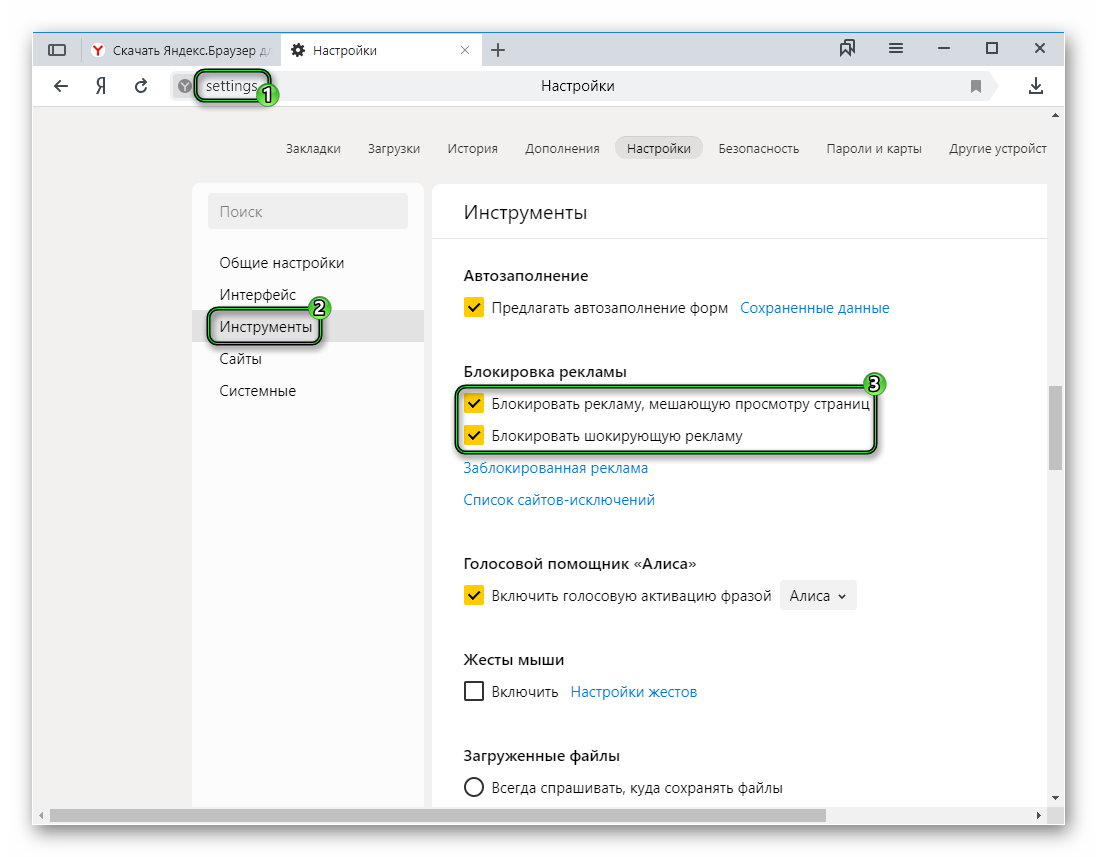
Yandex Browser создан на движке Chromium, поэтому в него можно смело внедрять дополнения, предназначенные для гугл хрома. В Google store имеется соответствующие расширения, позволяющие запретить открывать определенную интернет-страницу. Среди них:
- Block Site;
- Simple Blocker.
Для установки одного из плагинов, необходимо перейти в магазин гугл, введя в поисковик соответствующий запрос.
После запуска диалогового окна, обратите внимание на панель слева, где расположен мини поисковик. Введите в него название расширения, в высвеченных результатах выберите «установить». С этого момента в веб-проводнике будет установлена утилита, не позволяющая запустить определенный сайт.
Настройка расширения
Узнав, как заблокировать сайт в Яндекс браузере, необходимо изучить, как добавить интернет-страницу в список нежелательных.
Для внесения изменений войдите в меню ЯБ, выберите дополнения. В открывшемся списке отыщите утилиту, кликните по ней. Высветится небольшое меню, где нужно выбрать «настройки».
Далее все просто, справа будет строка, куда нужно ввести ссылку на сайт, который нужно заблокировать, сохранить действия.
Как заблокировать при помощи системы компьютераЕсли использовать специальное дополнение нет желания, отправляйтесь в настройки системы виндовс.
Откройте меню пуск, в строке поиска пропишите «cmd». Появится черная иконка, кликните по ней правой кнопкой мыши, выберите «Запустить от имени администратора».
Загрузится черное диалоговое окно, где необходимо прописать «C:\Windows\System32\drivers\etc» .
Запустится проводник, с выбранной ранее папкой. Отыщите файл hosts. Откройте его, используя блокнот.
После запуска документа пролистайте страницу в нижнюю его часть, где располагается файл «Localhost», который ни в коем случае нельзя изменять. Ниже него пропишите «127.0.0.1», после чего введите адрес нужного ресурса, сохраните изменения.
Ниже него пропишите «127.0.0.1», после чего введите адрес нужного ресурса, сохраните изменения.
Можете попробовать посетить введенную страницу в яндекс браузере, сделать это не получится, приложение будет блокировать к платформе доступ.
Чтобы запретить доступ к определенным сайтам, не нужно обладать сверхъестественными знаниями, достаточно установить соответствующее дополнение. Если засорять приложение плагинами не хочется, воспользуйтесь вторым способом, который не менее эффективный.
Бан сайта поисковой системой \ SEO словарь веб-студии Муравейник
За что он может быть наложен?
Бан сайта поисковой системой (обычно говорится о Яндексе и Гугле в России) – это полное исключение сайта из индекса поисковой системы и, соответственно, из поиска. Забаненный сайт теряет все свои позиции, и вернуть этот сайт, чтобы поисковик снова начал его индексировать, — довольно непростая задача. Поэтому надо знать, за что бан может быть наложен, и не допускать этих нарушений.
Поэтому надо знать, за что бан может быть наложен, и не допускать этих нарушений.
Скрытый SEO-текст
Первое, за что можно «словить» бан, — скрытый SEO-текст. Хрестоматийный пример такого нарушения — это «белое на белом». Пишется оптимизированный продвиженческий текст, созданный специально для манипуляции поисковой системой. Этот текст помещается на белом фоне, в стилях выставляется, что он написан белым цветом. До тех пор, пока текст не выделить мышкой, он не виден пользователю. Это может на какое-то время «дать» сайту позиции. Но как только поисковик «заподозрит неладное» — либо напрямую, либо по чьей-то жалобе, — сайт безусловно будет забанен. Вывести сайт из бана и вернуть ему достойное место в поисковой выдаче будет довольно сложно. Поэтому не прибегайте к этому запрещенному приему, друзья!
«Клоакинг»
Второе — так называемый «клоакинг». Что это такое? Еще один запрещенный прием поисковой оптимизации, когда поисковой системе дается один контент, а пользователю — другой. Пользователь, посещающий определенный сайт, например, интернет-магазин, видит карточки товара. А робот поисковой системы видит там переоптимизированную «портянку текста» с выделенными жирным шрифтом ключевыми словами. Как только поисковику это «станет известно», сайт незамедлительно будет отправлен в бан.
Пользователь, посещающий определенный сайт, например, интернет-магазин, видит карточки товара. А робот поисковой системы видит там переоптимизированную «портянку текста» с выделенными жирным шрифтом ключевыми словами. Как только поисковику это «станет известно», сайт незамедлительно будет отправлен в бан.
«Дорвей»
Сайт-дорвей — это сайт, созданный для того, чтобы направлять пользователей на другой интернет-ресурс. Когда вы оптимизируете страницы вашего сайта под какие-то запросы, поисковик начинает «доверять» вашей странице, ранжировать ее в поиске и выдавать на нее трафик. Но как только страница выходит в поиске, люди кликают по результатам и заходят на ваш сайт, он перенаправляет пользователя на сайт, к примеру, рекламодателя. То есть ваш сайт не показывает контент, который должен показать, и просто отправляет человека куда-то еще, получая некую комиссию за перенаправленного пользователя. Какое-то время это дает владельцу сайта дополнительный заработок, и так происходит до тех пор, пока эта схема не будет распознана поисковиком.
Излишняя автогенерация
Следующий пункт не всегда работает. Если автогенерация сайта хорошо и аккуратно выполнена и составляет небольшую часть контента страницы — все будет в порядке. Но когда автогенерирована большая часть страницы — есть риски отправиться в бан. Часто это случается в связке с дорвеем.
Такие сайты должны наполняться очень быстро, и наполнять его контентом, написанным вручную, как минимум нецелесообразно. Поэтому придумали так называемые доргены — скрипты, которые созданы для автогенерации сайтов-дорвеев. Они создают псевдотексты, которыми заполняются дорвеи и на которые какое-то время будут реагировать поисковики.
Копия другого сайта
Как только поисковик определит, что один сайт — полная копия другого, он, вероятнее всего, просто удалит один из них. Это происходит не всегда быстро и правильно. Есть случаи, когда удаляется не новый сайт, который «украл» информацию, а сайт-оригинал, с которого все было скопировано.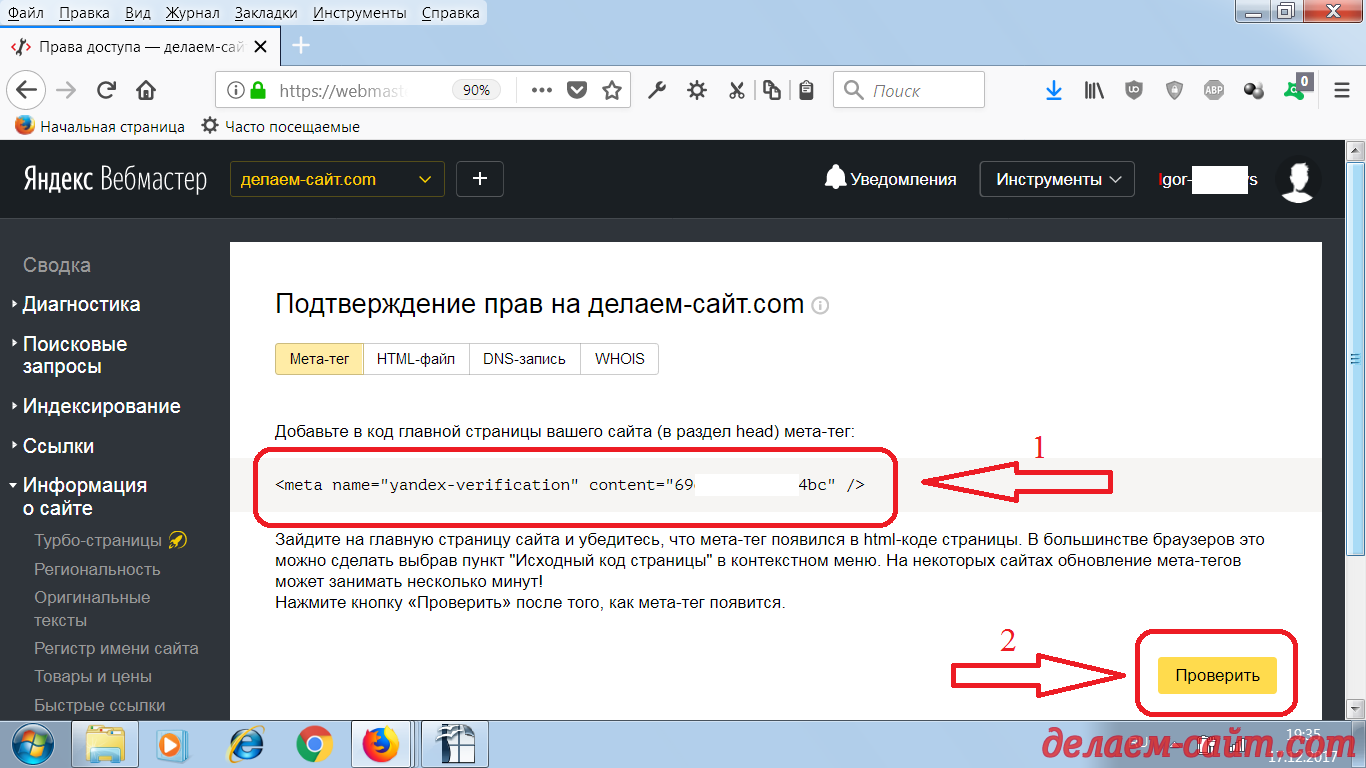
Блоки с перечислением ключевых слов
В последнее время этот прием встречается редко — блоки с перечислением ключевых слов. Фразы просто перечисляются через запятую вверху или внизу страницы, которую вам хотелось бы продвинуть. Но поступать так не рекомендуется, поскольку даже если не получите бан, то можно получить серьезные санкции, что вам не нужно.
Сетки сайтов
Следующее — это сетки сайтов.Особенно часто этот прием встречается в Гугле. Сетка сайтов образуется тогда, когда вы делаете несколько сайтов, которые используете для продвижения какого-то третьего сайта. Например, вы сделали 20 сайтов и со всех них сослались на свой основной ресурс. Есть огромный риск, что, когда поисковик «обнаружит» такую сетку, ее сразу же забанят, она перестанет индексироваться и попросту не будет работать.
Вот, пожалуй, основные причины банов. Есть еще и огромное количество санкций, но это не баны. В результате санкций сайт, как правило, не будет удален из индексации целиком — он хотя бы частично остается в поиске.
Как проверить?
Как проверить, «забанен» ваш сайт или нет? Самое удобное и простое — в «Яндекс-вебмастере» (на webmaster.yandex.ru.). Нужно ввести имя своего сайта и попробовать его добавить. Если сайт находится под баном, программа незамедлительно укажет вам на это. Если бана нет, но есть какие-то легкие санкции от поисковых систем, сайт будет успешно добавлен.
Гугл тоже предоставляет возможность такой проверки. Нужно зайти в сам Гугл, набрать «site:» и далее ввести адрес своего сайта. Поисковик выведет вам все его проиндексированные страницы. Если выдача есть (пусть небольшая), то ваш сайт не находится под баном.
На этом мы заканчиваем разговор про баны. Аккуратно работайте с вашими ресурсами, не допускайте ни санкций поисковых систем, ни, тем более, банов. Удачного продвижения ваших проектов! Подписывайтесь на канал, жмите «колокольчик» и пишите комментарии под этим видео.
Аккуратно работайте с вашими ресурсами, не допускайте ни санкций поисковых систем, ни, тем более, банов. Удачного продвижения ваших проектов! Подписывайтесь на канал, жмите «колокольчик» и пишите комментарии под этим видео.
Как узнать, что ваш сайт забанили — проверка бана
Бан сайта в поисковых системах — сильный удар по нему. Страницы сайта вылетают из поиска, перестает идти трафик, о монетизации можно забыть. Сегодня разберемся, за что могут заблокировать сайт, как узнать, находится ли он в бане и что дальше с этим делать.
Где могут забанить сайт
Самое страшное для вебмастера, что может произойти — бан сайта в поисковых системах Google и «Яндекс». Есть другие поисковики — например, Rambler, Mail.ru, Liveinternet и многие другие. Но доля трафика с них обычно мизерная, и больше всего людей приходят на сайт именно с «Яндекса» или Google.
Самое страшное — бан в Google и «Яндексе».
Гарантированно высокий CR от прямого рекламодателя
Последствия бана в двух поисковых системах очень серьезные.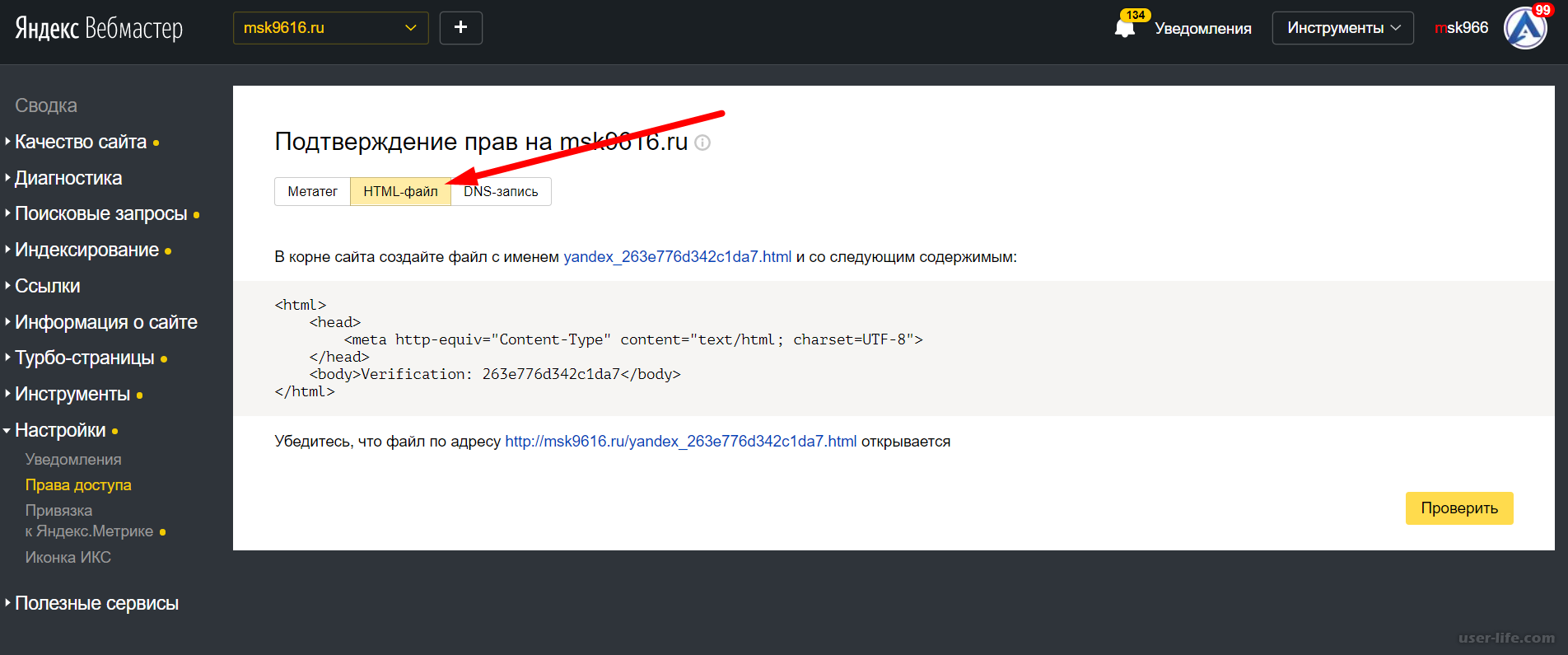 Сайты в «Яндексе» теряют ИКС, в обоих поисковиках новые страницы не индексируются, а старые постепенно выпадают из поиска. В итоге люди не видят ваш сайт в результатах поиска и, соответственно, не переходят на него. Он продолжает работать, но зайти на него можно только по прямым ссылкам.
Сайты в «Яндексе» теряют ИКС, в обоих поисковиках новые страницы не индексируются, а старые постепенно выпадают из поиска. В итоге люди не видят ваш сайт в результатах поиска и, соответственно, не переходят на него. Он продолжает работать, но зайти на него можно только по прямым ссылкам.
Также сайт могут забанить в рекламных сетях. В большинстве случаев стандартные рекламные сети типа PropellerAds принимают все сайты. А бан можно получить в сетях социальных сетей типа Facebook, «ВКонтакте», Instagram и так далее. В этом случае вы просто не сможете использовать ссылки на ваш сайт в таргетированной рекламе. Но можно будет привлекать трафик обычными рекламными постами, купленными напрямую у администраторов сообществ.
За что могут забанить сайт
Причин бана несколько. Но все они так или иначе связаны с нарушением правил поисковой системы — если игнорируете их, рано или поздно страницы вылетят из индекса. Рассмотрим, за что именно можно получить бан.
За дорвеи. Дорвеями называют сайты, созданные для того, чтобы занять место в топе и перенаправить пользователя на другой веб-ресурс. Мы рассказывали, что такое дорвеи, подробно в отдельной статье. Дорвеи могут быть белыми, серыми и черными. Поисковые системы очень не любят черные дорвеи: одностраничные сайты, наполненные бессмысленным контентом и перенаправляющие пользователя на другой ресурс редиректом. Так можно получить бан сайта за офферную монетизацию, если направляете пользователей на какой-то оффер рекламодателя.
Дорвеями называют сайты, созданные для того, чтобы занять место в топе и перенаправить пользователя на другой веб-ресурс. Мы рассказывали, что такое дорвеи, подробно в отдельной статье. Дорвеи могут быть белыми, серыми и черными. Поисковые системы очень не любят черные дорвеи: одностраничные сайты, наполненные бессмысленным контентом и перенаправляющие пользователя на другой ресурс редиректом. Так можно получить бан сайта за офферную монетизацию, если направляете пользователей на какой-то оффер рекламодателя.
За клоакинг. Клоакинг — это подмена содержимого на сайте с целью прохождения модерации. Мы тоже рассказали, что такое клоакинг, в отдельном материале. Чаще всего сайт получает за него бан в рекламных сетях: например, в «Директе» или сетях социальных сетей. Но в некоторых случаях может получить и бан в поиске, если активно использовать редирект.
За накрутку пользовательских факторов. Поисковики учитывают их при ранжировании сайта: чем лучше ПФ, тем выше место ресурса в результатах выдачи. Если попытаться накрутить пользовательские факторы, например, в буксах, получите бан. Особенно если будете использовать ботов или сливать людей с буксов в больших количествах.
Если попытаться накрутить пользовательские факторы, например, в буксах, получите бан. Особенно если будете использовать ботов или сливать людей с буксов в больших количествах.
За переспам. Переспам — это излишняя оптимизация текста ключевыми словами. Бан сайта в «Гугле» и «Яндексе» за это — нередкое явление, если вебмастер использует бессмысленные для людей тексты. Чаще всего под санкции попадают сайты, на которых размещен автоматически сгенерированный контент, бесполезный для реальных посетителей.
За скрытый контент. Скрытый контент относится к черному SEO, а оно запрещено поисковыми системами. За него можно легко получить бан домена в «Яндексе» и Google. Скрытым контентом называют все, что не видно пользователям: например, ссылку в однопиксельной картинке или невидимый белый текст на белом фоне.
За некачественный сателлит. Сателлиты — это сайты, которые созданы для генерации ссылок на основную, или материнскую, площадку.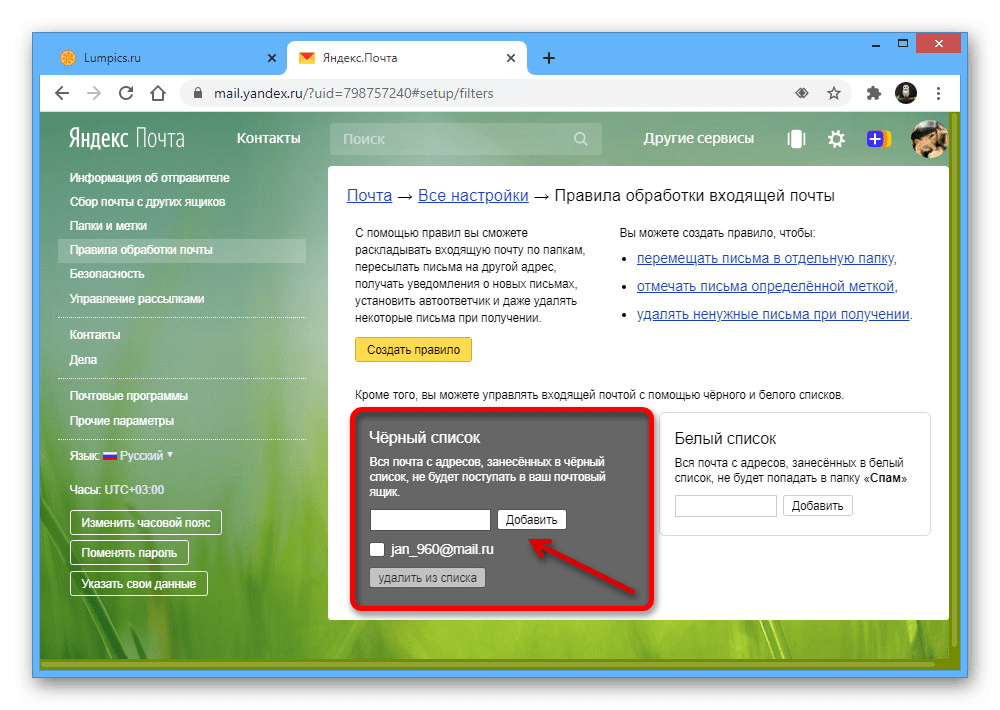 Если такие ресурсы созданы автоматически и наполнены сгенерированным контентом, они и основная площадка могут уйти в бан. Если сателлиты — самодостаточные сайты с хорошим контентом, интересным пользователю, ничего не будет.
Если такие ресурсы созданы автоматически и наполнены сгенерированным контентом, они и основная площадка могут уйти в бан. Если сателлиты — самодостаточные сайты с хорошим контентом, интересным пользователю, ничего не будет.
За линкфарминг. Так называют разработку сети сайтов, ссылающихся друг на друга. Обычно в линкфарминге используют автоматически сгенерированные сайты, потому что ручное создание отнимет много времени. Но сгенерированные ресурсы имеют высокий риск попасть в бан.
За вирусы. Если ваш сайт распространяет вирусы, его может заблокировать не только поисковая система, но и рекламные сети, и даже хостинг. Проверяйте сайт на наличие постороннего кода и вирусов.
Как проверить бан сайта в Google
Сделать это легко. Проверить сайт на бан можно:
- По косвенным признакам в Google Search Console. Если стало меньше трафика, а количество проиндексированных страниц постепенно снижается, это повод задуматься о возможном бане.

- В поисковой системе. Введите в поисковую строку Google фразу «site:domen.ru», где domen.ru — доменное имя вашего сайта. Если в поиске не будет никаких страниц, значит, сайт забанен. Если будет только главная страница, это тоже может означать бан.
- В Google Search Console при добавлении. Если еще не регистрировали сайт в поисковой системе, попробуйте сделать это. Если получится, бана нет. А если увидите надпись типа «домен запрещен к индексированию», дела плохи.
- Написав в техническую поддержку. Если использовали все способы, но не выяснили точно, есть ли бан, напишите в поддержку Google Search Console. Там вам точно скажут, есть ли на домене какие-то ограничения и что делать с этим дальше.
- В сервисе bufo.in. Просто укажите в нем домен вашего сайта. Если есть бан, сервис покажет это.
Как проверить бан сайта в «Яндекс»
Способы, как проверить домен на бан в «Яндексе», примерно такие же:
- Попробуйте добавить сайт в «Яндекс.Вебмастер», если еще не сделали этого.
 Если не получится, значит, сайт забанен.
Если не получится, значит, сайт забанен. - Пропишите прямо в поисковой системе фразу «site:domen.ru». Это — самый быстрый способ, как узнать бан сайта.
- Посмотрите на индексацию страниц в «Яндекс.Вебмастере». Если их крайне мало или нет, хотя раньше все было нормально, вы получили санкции.
- Напишите в техническую поддержку. Там точно скажут, есть ли какие-то ограничения.
Доступных всем сервисов для проверки бана в «Яндексе» нет. Но вы уже знаете, как проверить — сайт под баном или нет. Если у вас падает трафик, страницы вылетают из индекса, а поисковик не видит сайт, скорее всего, получили бан.
Снять бан с сайта можно, но очень сложно. У вас есть два пути. Если вы уверены в том, что не нарушали правила поисковой системы, пишите в поддержку. Скорее всего, потратите много нервов и пару месяцев, а результат никто не сможет гарантировать. Или исправьте все нарушения, сделайте бэкап сайта и разместите его на новом домене. Это быстрее и эффективнее.
А вы сталкивались с баном сайтов в «Яндексе» или Google? Если да, расскажите о своем опыте: за что его получили, как поняли, что это именно он, как вышли из ситуации. Или подпишитесь на наш канал в Telegram, чтобы первыми получать уведомления о выходе новых статей.
Роскомнадзор заблокировал сайт «Умного голосования»
Автор фото, Getty Images
Роскомнадзор заблокировал сайт стратегии «Умное голосование», запущенной командой Алексея Навального. Ресурс оставался последним из незаблокированных в России проектов, связанных с политиком.
Роскомнадзор ограничил доступ к сайту «Умного голосования», так как он «используется для продолжения деятельности и проведения мероприятий экстремистской организации», заявили в пресс-службе ведомства.
В июне Мосгорсуд признал экстремистскими организациями и запретил основанные Навальным структуры — Фонд борьбы с коррупцией, Фонд защиты прав граждан (оба также признаны в России организациями, осуществляющими функции иностранного агента) и штабы политика в российских регонах.
Ранее в понедельник соратник Навального Леонид Волков сообщил, что Роскомнадзор начал блокировать сайт «Умного голосования» через технические средства противодействия угрозам (ТСПУ), установленные на сетях связи в рамках реализации закона о «суверенном рунете».
Как замечал Волков, начатая блокировка указывает на то, что американская корпорация Google, владеющая хостингом appspot, где располагался сайт «Умного голосования», не удовлетворила требования российских властей о его удалении.
Накануне стало известно, что Арбитражный суд Москвы запретил Google и «Яндексу» показывать словосочетание «умное голосование» в поисковой выдаче. Такое решение суд вынес в качестве обеспечительной меры по искам малоизвестной компании «Вулинтертрейд», продающей овечью шерсть.
В «Яндексе» в понедельник заявили, что собираются обжаловать принятое арбитражом решение. «Мы не согласны с определением суда и будем оспаривать принятые обеспечительные меры. Из документа совершенно непонятно, что конкретно нас обязывают сделать и как это можно реализовать», — заявили в компании изданию The Bell.
Из документа совершенно непонятно, что конкретно нас обязывают сделать и как это можно реализовать», — заявили в компании изданию The Bell.
«Умное голосование» — стратегия голосования на выборах, которую команда Навального предложила использовать в 2018 году. Она заключается в голосовании за кандидата, который, по мнению проекта, имеет больше шансов победить кандидата от правящей партии. Несколько рекомендованных «Умным голосованием» кандидатов побеждали на выборах в своих округах.
Как отметил Волков, сайт «Умного голосования» «оставался последним из незаблокированных в России сайтов команды Навального».
26 июля Роскомнадзор заблокировал несколько десятков сайтов, связанных с Навальным. Под блокировку попали блог самого Навального, сайты его соратников, в том числе Любови Соболь и Леонида Волкова, региональных штабов политика (признаны экстремистскими организациями), профсоюза «Альянс врачей» (признан в России организацией, выполняющей функции иностранного агента) и другие.
Всего, согласно данным проекта «Роскомсвобода», заблокированными оказались 54 связанных с Навальным сайта.
На следующий день несколько соратников Навального сообщили, что Роскомнадзор также потребовал заблокировать их каналы на YouTube, о чем они получили соответствующие уведомления от видео-платформы. Бывший юрист ФБК (признан экстремистской организацией) Любовь Соболь также заявляла, что получала уведомление с требованием заблокировать ее аккаунт от компании Twitter.
Как заблокировать сайт в Яндекс Браузере различными способами
Сеть интернет содержит в себе не только полезный контент, но и материалы с пометкой +18. Для родителей такой контент является нежелательным, а поэтому они всячески пытаются обезопасить свое чадо от подобных веб-ресурсов. Для этого задействуется родительский контроль. Однако часто активация родительского контроля не помогает решить проблему и ребенок видит на сайтах рекламные баннеры с порно или могут выскакивать окна с запросами на секс-звонок.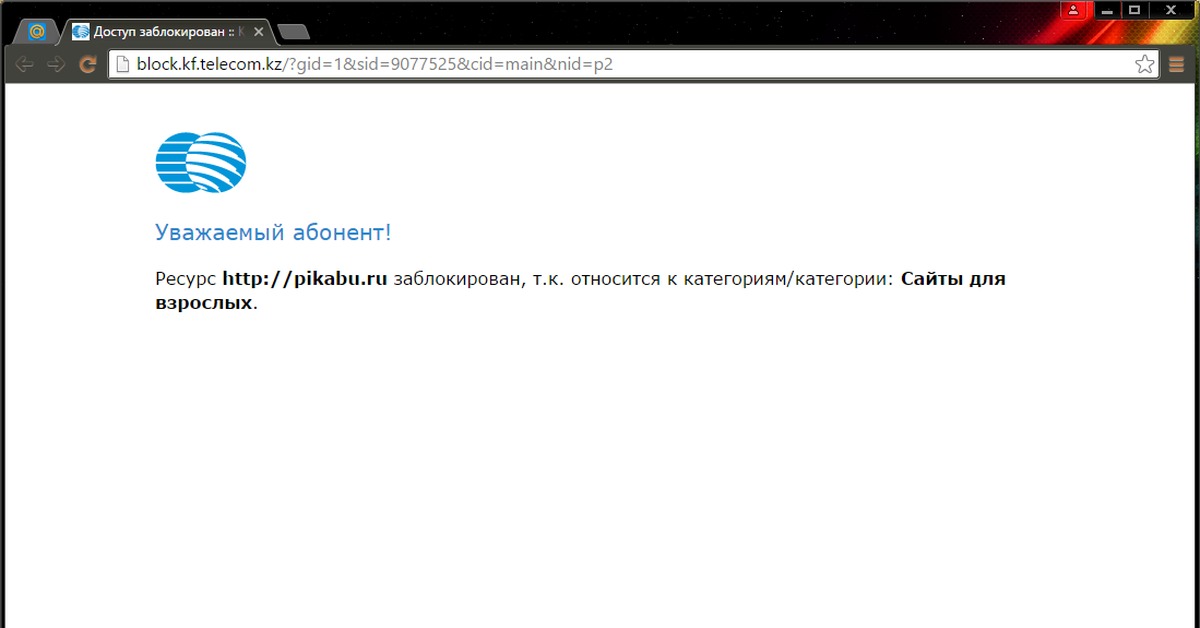
Как заблокировать сайт на компьютере: способы блокировки доступа
Если вас интересует вопрос: можно ли заблокировать сайт в Яндекс Браузере, тогда собранные нами способы помогут разобраться в нем. Однако для начала нужно отметить, что веб-ресурс можно блокировать не только в случае, когда во всплывающих окнах может открываться порнуха, но и в случае, когда сайт содержит нецензурную лексику, файлы с вирусами, часто выдает запрос на доступ к личным данным или камере.
Блокировка веб-сайта через роутер
Для каждого роутера правила блокировки ресурсов будут немного отличаться. Мы рассмотрим пример блокирования сайта через роутер TP-Link.
Для того, чтобы ограничить доступ пользователей к определенным ресурсам, выполняем следующие действия:
- Запускаем браузер и вводом в адресную строку 192.
 168.1.1. Далее подтверждаем вход, ввел пароль и логин. Зачастую это «admin», «admin».
168.1.1. Далее подтверждаем вход, ввел пароль и логин. Зачастую это «admin», «admin».
ВАЖНО! На самом роутере на наклейке будет указан адрес маршрутизатора, а также логин и пароль, а поэтому, если 192.168.1.1 не подходит, то стоит внимательно изучить устройство.
- Далее переходим в раздел «Access Control» (Контроль доступа), «Host» (Узел) и кликаем на кнопку «Add New» (Добавить новое). Так вы создаете правило для ПК, для которых будет выполняться блокировка.
- Далее нужно ввести IP-адрес роутера. Это тот, который вы вводили в браузере — 192.168.1.1. Нажимаем «Enter».
- В разделе «Mode» выбираем «IP Address» и задаем краткое описание правила. Мы задаем «Blocked hosts» (Блокирование узлов). Вводим IP-адрес сетей, которые хотите заблокировать. К примеру, вводим 192.168.1.100 — 192.168.1.199. Будет происходить блокировка к сайтам для всех компьютеров, которым маршрутизатор автоматически назначает IP –адрес в диапазоне от 192.
 168.1.100 — 192.168.1.199.
168.1.100 — 192.168.1.199.
- Нажимаем «Save», чтобы сохранить настройки. Теперь создаем перечень сайтов, которые нужно блокировать.
- В этом же разделе «Access Control» (Контроль доступа) переходим в подраздел «Target» (Цель), затем кликаем «Add New» (Добавить новое).
- В разделе «Mode» выбираем «Domain Name» (Доменное имя), а далее вводим краткое описание правила. Вводим название сайта. К примеру, google. Нажимаем «Save» (Сохранить).
- Теперь создаем правило для блокировки нежелательных сайтов. Переходим в раздел «Access Control» (Контроль доступа), «Rule» (Правило) и ставим галочку возле «Enable Internet Access Control» (Включить контроль доступа в Интернет). Далее выбираем опцию «Allow the packets not specified by any access control policy to pass through the Router» (Позволить пакетам не указанным политикой контроля доступа проходить через маршрутизатор) (если будет установлена опция «Deny» (Запретить), то все сайты, кроме тех, для которых вы задали правила узла/цели, будут заблокированы).
 Кликаем «Save» (Сохранить).
Кликаем «Save» (Сохранить). - В этом же разделе нажимаем на кнопку «Add New» и вводим краткое описание правила:
- В поле «Rule Name» — Имя правила
- В поле «Host», select the Host rule you defined in Step 2 — Узел
- В поле «Target», select the target rule you defined in Step 3 — Цель
- Ниже укажите параметры:
- В поле «Schedule :» (Расписание), выберите «Anytime» (В любое время) (правило будет всегда активным)
- В поле «Action :» (Действие), выберите «Deny» (Запретить)
- В поле «Status :» (Состояние), выберите «Enabled» (Включено).
- Сохраняем настройки. Перезагружаем ПК и проверяем, открывает ли браузер нужные страницы.
Блокировка через файл Hosts
Операционная система Windows 10 и не только (старые версии также) имеет системный файл Hosts, который позволяет управлять настройками сети. Для того, чтобы заблокировать доступ к определенному сайту через данный файл, стоит выполнить несколько несложных действий:
- Переходим по адресу C:\Windows\System32\drivers\etc.
- Открываем файл hosts с помощью Блокнота.
- В самом конце файла вводим 127.0.0.1 softikbox.com (только подставляем свое название сайта для блокировки).
- Просто нажимаем на кнопку «Сохранить».
- Перезагружаем систему, чтобы изменения вступили в силу.
Это возможный вариант блокировки доступа к сайтам с нежелательным контентом. Однако выполнить такую блокировку можно и через настройки самого браузера.
ВАЖНО! Для того, чтобы увидеть данный файл, стоит включить отображение скрытых папок и файлов
Блокировка нежелательных сайтов с помощью Яндекс.DNS
Яндекс.DNS – бесплатный сервис, который позволяет пользователю Яндекс.Браузера заблокировать потенциально опасные и «взрослые» сайты. Работает он как на стационарных ПК и ноутбуках, так и на мобильных устройствах, подключенных к сети Wi-Fi. Настраивается Яндекс DNS на всех роутерах и имеет три режима:
- Базовый;
- Безопасный;
- Семейный.
Для того, чтобы настроить Яндекс DNS, стоит выполнить следующие действия:
- Открываем «Панель управления», «Сеть и Интернет», «Сетевые подключения». Находим свою сеть и нажимаем на ней правой кнопкой мыши. Выбираем «Свойства».
- Откроется небольшое окно. Находим в древовидном меню протокол IPv4. Выделяем его. Нажимаем на кнопке «Свойства».
- В следующем окне ставим отметку «Использовать следующий IP-адрес» и «Использовать следующие адреса DNS-серверов».
- Далее вводим основной и альтернативный адреса. Смотрим их на скриншоте.
- Ввел адреса, сохраняем настройки и перезагружаем компьютер, чтобы изменения вступили в силу.
Установка расширения friGate CDN
С помощью простого расширения friGate CDN также можно заблокировать доступ к потенциально нежелательным сайтам. Для этого нужно нажать «Настройки», «Дополнение», «Каталог расширений для Яндекс.Браузера». В поисковой строке вводим «friGate CDN».
Из выдачи выбираем «Local CDN». Нажимаем «Добавить в Яндекс.Браузер».
Далее расширение будет само блокировать сайты, которые ранее внесены в базу, как опасные.
Закрываем доступ через перенаправление на другой сайт
Выше мы писали о том, как заблокировать сайт в Яндекс Браузере с помощью файла hosts. Однако кроме блокировки с помощью редактирования этого системного файла можно выполнить перенаправление одного сайта на другой. Как это сделать?
- Открываем файл hosts с помощью Блокнота.
- В конце файла вводим нужный IP адрес сайта, а название прописываем того, который хотим, чтобы был перенаправлен.
- Как узнать реальный IP нужно сайта? Для этого открываем командную строку с правами Администратора и вводим «ping название сайта». К примеру, ping vk.com.
- Подставляем нужные данные в файл hosts, сохраняем его и перезагружаем ПК, чтобы изменения вступили в силу.
Блокировка сайта с использованием локальных политик IP-безопасности (IPSec)
Есть еще один возможный вариант, как заблокировать сайт. Для этого задействуются возможности IPSec – локальных политик IP-безопасности. Перед выполнением с ними каких-либо действий рекомендуем создать резервную точку восстановления системы. Далее выполняем следующее:
- Открываем «Панель управления», «Администрирование», «Локальная политика безопасности».
- В новом окне, в древовидном меню, открываем раздел «Политики IP-безопасности на «Локальный компьютер»».
- Теперь создаем список фильтров. Для этого в правой части окна нажимаем правой кнопкой мыши на пустом месте и выбираем «Управление списками IP-фильтра и действиями фильтра».
- Откроется небольшое окно. В разделе «Список фильтров» нажимаем на кнопку «Добавить».
- В поле «Имя» вводим «Slammer filter list». Кликаем «Добавить».
- Появится Мастер создания IP-фильтров. Жмем «Далее».
- В качестве источника выберите «Любой IP-адрес».
- В названии указываем «Мой IP-адрес».
- В качестве протокола задаем «UDP».
- В окне «Порт протокола IP» нужно выбрать пункт «Пакеты на этот порт» и задать значение 1434.
- Жмем «Готово».
Теперь нужно создать действие фильтра. Для этого возвращаемся к первому окну (где выбирали создание списка фильтров). Здесь переходим во вкладку «Управление действиями фильтра» и нажимаем на кнопку «Добавить».
В появившемся стартовом окне настроек действий фильтров IPsec кликаем «Далее».
В названии вводим «Block».
В окне «Настройки общих параметров действия фильтра» задаем параметр «Блокировать».
Для завершения работы мастера нажмите кнопку «Готово».
Теперь нужно создать политику IPsec. Для этого следуем следующей инструкции:
- В «Политике IP-безопасности…» нажимаем правой кнопкой мыши и выбираем «Создать политику безопасности IP».
- Запуститься Мастер. Жмем «Далее», а далее в поле имя вводим «Slammer filter».
- Снимаем отметку с пункта «Использовать правило по умолчанию» и нажимаем «Далее».
- Оставляем отметку «Изменить свойства» и кликаем «Готово».
Теперь нужно добавить к созданной политике правило:
- В появившемся диалоговом окне свойств политики нажмите кнопку «Добавить», затем кнопку «Далее».
- В трех следующих окнах оставляем все как есть. Просто жмем «Далее».
- Из перечня списков фильтров выберите ранее созданный «Slammer filter», а из списка действий фильтров кликните на «Block».
- Кликаем «Готово».
И наконец, необходимо назначить выбранную политику: щелкнуть правой кнопкой на значке политики Slammer filter и выбрать пункт «Назначить» (Assign). Таким образом, будут блокироваться опасные сайты для вашего ПК.
Блокировка сайтов с помощью антивируса
Рассмотрим блокировку сайта на примере антивируса Nod 32.
- Открываем NOD 32 и нажимаем на ссылку «Дополнительные параметры».
- В меню слева выбираем «Интернет и электронная почта», а далее – «Защита доступа к Интернет».
- Разворачиваем ветку «Управление URL-адресами» и кликаем «Изменить».
- В новом окне выделяем раздел «Список заблокированных адресов» и кликаем «Изменить».
- Появится небольшое окно. Нажимаем на кнопку «Добавить» и вводим адреса сайтов, которые нужно заблокировать.
- Добавив сайт, жмем в каждом окне на кнопку «ОК», чтобы сохранить настройки. Сайт заблокирован.
Как заблокировать любой сайт на планшете, iPhone или iPad?
Для того, чтобы заблокировать какой-то сайт на iPhone или iPad, стоит открыть «Настройки», «Основные» и выбрать «Ограничения». Далее из списка выбираем пункт «Сайты».
Теперь выбираем «Предел на контент для взрослых».
Внизу кликаем «Добавить сайт».
Вводим адрес сайта, который нужно заблокировать. Добавленные ресурсы появляться в разделе «Не разрешать никогда».
Сохраняем настройки.
Почему Яндекс.Браузер блокирует зараженные страницы?
Браузер Яндекс имеет встроенную систему защиты Protect. Она блокирует заражённые, а также потенциально опасные сайты. Откуда Protect берет данные о сайтах?
Есть специальная база данных Яндекса, которая регулярно обновляется. Данные добавляются не только самим Яндексом, но и его партнерами, а поэтому при обнаружении опасного сайта браузер самостоятельно блокирует доступ к нему.
Открываем заблокированные сайты в Яндекс браузере
Для того, чтобы получить доступ к заблокированному сайту, используя Яндекс.Браузер, стоит ознакомиться с темой Обхода блокировки сайтов на данном обозревателе.
За что могут забанить рекламный кабинет — Ringostat Blog
Незнание пользовательского соглашения не освобождает от бана. Достаточно пару раз ошибиться, и придется долго переписываться с модераторами, теряя время, деньги и клиентов. Мы изучили правила трех популярных провайдеров контекстной рекламы и подготовили подробную справку о том, за что банят в Google Ads, Яндекс.Директ и Facebook.
Все обсуждаемые в статье сети блокируют рекламные кабинеты за рекламу, которая нарушает законы. Мы не будем отдельно проговаривать запрет на сайты, выманивающие данные банковских карт, или на дорвеи — сайты, которые автоматически перебрасывают посетителей на сторониие площадки. Рассмотрим менее очевидные случаи, в которых может ошибиться даже законопослушный вебмастер с «белым» товаром.
За что блокируют в Google Ads
Если Google Ads блокирует рекламный кабинет, пользователь не может создавать и показывать объявления, но сохраняет доступ к отчетам по прошлым кампаниям. Если вас забанили в Google, предупредите об этом тех, с кем работали и проверьте другие свои аккаунты. Система проверяет связи и может заблокировать другие кабинеты:
- связанные аккаунты — с одинаковыми платежными данными или контактами для восстановления доступа;
- связанные аккаунты в Merchant Center и их объявления;
- новые аккаунты, которые создает пользователь после блокировки.
Попытки обойти систему модерации
Объявления в Google проходят премодерацию — представители сервиса проверяют рекламу до ее публикации. Если исправить объявление после модерации и оно нарушит правила кампаний, можно получить пожизненный бан.
Например, если продвигать ночнушки, а после модерации поменять контент сайта и вести посетителей на эротические костюмы без соответствующей коррекции рекламы — это будет нарушением. И ваш аккаунт, скорей всего, забанит Google.
Поддельные товары
Нельзя рекламировать «Adidas» и вести людей на сайт с «Абибас». Поводом для отключения могут быть слова «поддельный», «копия», «имитация» и подобные в описании товаров. Такие объявления иногда попадают в рекламу, но они противоречат правилам и могут устроить проблемы рекламодателю. Сервис объясняет запрет заботой о безопасности пользователей и грозит санкциями — вплоть до пожизненного бана.
«Черные» схемы
Сокрытие или искажение информации о компании и товаре тоже приводит к бану. Сверьте официальные реквизиты компании на сайте и в аккаунте — они должны совпадать. Сюда же относятся:
- попытки выдать себя за другого;
- сокрытие данных о стране происхождения;
- показ политической рекламы в стране, к которой рекламодатель не имеет отношения.
Борется Google и с «черным» PPC — запрещает показывать одинаковые или похожие объявления на одну аудиторию с разных аккаунтов. Также нельзя показывать рекламу одной и той же организации, сайта, приложения с разных аккаунтов.
Повторные нарушения
Тут все просто — если систематически нарушать правила размещения рекламы, последует наказание. В виде блокировки.
Проблемы с оплатой
Если отозвать в банке платеж за рекламу и не оплачивать услуги, аккаунт заблокируют. Это же грозит пользователям с «подозрительной деятельностью, связанной с платежами», но компания не описывает, какие действия считает подозрительными.
Несанкционированный доступ
Google может заблокировать рекламный кабинет, если подозревает, что кто-то другой получил доступ. На этот случай есть специальная форма восстановления.
Ringostat поможет повысить эффективность рекламы
- 20+ отчетов, которые помогут оценить отдачу от рекламы. Анализируйте, как работают кампании, и перераспределяйте бюджет в пользу самых успешных.
- Понимание, как оптимизировать рекламу. Отчеты покажут, какие источники, каналы, кампании и ключевики работают. Аудиозаписи звонков помогут понять, какой информации покупателям не хватает в объявлениях.
- Автоматический расчет окупаемости рекламы. Сквозная аналитика покажет доход по запущенным активностям и рассчитает ROI по ним.
- Простое и быстрое управление ставками. Анализируйте текущие ставки, узнайте их рекомендованный размер и применяйте их одним кликом прямо в Ringostat.
За что блокирует Яндекс.Директ
В сервисе Яндекс.Помощь, справке по всем продуктам компании, мы не нашли информации о блокировке рекламного кабинета — ни возможных причин, ни инструкций для заблокированных. Поэтому обратились к пользовательскому соглашению, которое принимает каждый пользователь Яндекса. Пункт 2.9 этого соглашения гласит:
То есть, пользователь может потерять доступ к кабинету и даже не узнать, почему. В такую ситуацию попал пользователь Spark.ru Kim Kim: он утверждает, что его логин заблокировали без объяснений и возможности разблокировки. Но после переговоров со службой поддержки учетную запись восстановили, утверждает автор.
Хотя компания заявляет, что имеет право блокировать кого и когда угодно, рассмотрим основные требования к рекламе, чтобы их не нарушать.
Правила размещения рекламы
Яндекс запрещает продвигать 21 категорию товаров и услуг для любой страны и еще по 3-6 категорий в отдельных странах: оружие, взрывчатку, финансовые пирамиды, незаконные услуги и т. д. Советуем изучить этот список, прежде чем создавать кампании, ведь он местами значительно отличается от других рассмотренных систем. Например, в Яндекс.Директе запрещена политическая реклама, которую допускают Google и Facebook.
Есть и целый ряд требований к формулировкам объявления. Текст должен быть на русском языке и, если продвигаемый сайт составлен на другом, объявление должно об этом предупреждать. Использовать превосходную степень («лучший», «самый надежный» и т. д.), можно только с подтверждениями — предоставить исследование от незаинтересованной стороны. И никаких, по выражению Яндекса, «бранных слов», непристойностей и призывов к насилию.
Сайт, на который ведет реклама, также проверяется при модерации. На продвигаемой странице не должно быть всплывающих окон и скриптов с ошибками. Страница должна открываться корректно в течение всей кампании.
Читайте гайд от специалиста с 10-летним опытом работы в этой системе: «Руководство по Яндекс.Директ: мануал для новичков по настройке рекламы».
Отключение рекламного кабинета Facebook и Instagram
На момент написания статьи официальная справка выдавала размытую формулировку о причинах отключения. Пользователя отправляют читать условия пользования — документ из 4000 слов, с отсылками к еще 11 подобным документам в конце. Читать которые, по словам The New York Times, сложнее трудов Стивена Хокинга. Падая все дальше в кроличью нору перелинковок документов, мы выяснили? основные причины, по которым Facebook банит аккаунты.
«В некоторых случаях мы отключаем аккаунты»
Репутационные вопросы
Сюда отнесем проблемы, которые возникают с заполнением аккаунта и работой с ним.
- Деньги. Имя владельца карты, с которой оплачивается реклама, должно совпадать с именем владельца рекламного аккаунта. Если привязывать карту клиента или указать карту бизнес-партнера для продвижения общего дела, Facebook посчитает это подозрительным. Особенно внимательными стоит быть людям со сложными для транслитерации именами. Проверьте, чтобы буквы «ч», «ш», «ж», «кс», да и остальные, были написаны в профиле так же, как и на банковской карте.
- Поведение. Зачисление нетипично большой суммы, смена способа оплаты, резкий скачок расходов или частая смена IP по разным городам может вызвать подозрение и бан. Система предполагает, что аккаунт взломали или передали другому лицу.
- Репутация. Проблемы могут возникнуть после посещения спорных территорий, на который компании из США не имеют права вести деятельность. Также рекламодатель может пострадать из-за связи с аккаунтом с плохой репутацией и т. д.
Нарушение норм сообщества
Facebook выделяет 32 варианта запрещенного контента и еще 13 ниш попадают в категорию «контент с ограничениями». Но даже если реклама к ним не относится, она может не пройти из-за орфографических ошибок или некорректных формулировок.
Например, Facebook категорически запрещает играть на личных характеристиках пользователей: вплоть до запрета на слово «другие», если имеется в виду, что просматривающий рекламу сам относится к упоминаемой социальной группе.
За систематические нарушения Facebook может отключить аккаунт. Поэтому лучше не рисковать и лишний раз сверится со справкой перед публикацией.
Могут возникнуть вопросы и к сайту, на который ведет реклама. На нем не должно быть автовоспроизводящихся видео и поп-апов, которые справшивают контакты. К тому же именно на продвигаемой странице должно быть то, что показывалось в рекламе.
Например, если пост обещает бесплатную книгу, ссылка должна вести на страницу с описанием книги и кнопкой для скачивания. Если же ее реклама ведет на главную, на которой появляется лид-магнит с бесплатной книгой — это уже не устроит модератора. Продвигаемая страница не должна перебрасывать пользователя на другой сайт.
О том, как запустить кампанию в Facebook читайте в статье «Как настроить таргетированную рекламу в Facebook: пошаговый мануал».
Уже забанили: как разблокировать аккаунт
Во всех рассмотренных сетях советуют обращаться к администрации и обосновать модератору несправедливость блокировки. Отличаются только названия этого процесса.
А вот чего точно не стоит делать ни в одной системе, так это запускать рекламу того же сайта или приложения с другого аккаунта. Его также заблокируют и придется восстанавливать оба. И лучше не создавать новую учетную запись, пока не решен вопрос с предыдущей. По IP и платежным данным ее легко свяжут с рекламодателем и также отключат.
Google Ads
Если вы потеряли доступ к рекламному кабинету и его заблокировали за несанкционированный доступ, нужно заполнить форму для восстановления. Если же аккаунт не работает из-за нарушений, нужно подать форму апелляции и обосновать в ней несправедливость блокировки.
Яндекс.Директ
Заблокированным пользователям обычно приходит письмо с алгоритмом дальнейших действий. Если вы считаете блокировку необоснованной — придется лично общаться с техподдержкой. Не факт, что это сработает, ведь Яндекс оставляет за собой право блокировать любого без объяснения причин, но попытаться стоит.
Facebook и Instagram
Похожие правила работают и в Facebook. Чтобы разблокировать аккаунт с подозрительной активностью, нужно заполнить форму для восстановления доступа.
Для тех, кого заблокировали за нарушения, форма другая.
Вместо выводов
Хотя бы раз в полгода перечитывайте пользовательское соглашение и правила для рекламодателей в системах, с которыми вы работаете. Компании регулярно дорабатывают документы, так что инструкции вроде нашей быстро устаревают. Ищите актуальную информацию в первоисточниках и с любыми вопросами обращайтесь в техподдержку — если где и помогут, так это там.
Подпишитесь на обновления
Раз в неделю мы отправляем дайджест самых интересных новостей о digital
Email*
Подписаться
Если вы нашли ошибку — выделите её и нажмите Ctrl + Enter или нажмите сюда.
Как заблокировать поисковых ботов через .htaccess – Помощь
Некоторые поисковые боты/роботы создают лишнюю нагрузку на СPU сайта и не несут пользы для его индексирования. В данной статье мы расскажем, как вычислить «плохого» бота и заблокировать через файл .htaccess. Прежде всего нужно найти «вредного» робота. Для этого откройте список услуг и перейдите на страницу услуги хостинга, на котором размещен ваш сайт. В блоке Краткая сводка кликните по ссылке Подробная статистика по нагрузке CPU:
На открывшейся странице нажмите пункт Статистика запросов по User-Agent. Ниже отобразится ранжированный список юзер-агентов, которые чаще других посещают ваш сайт:
Обратите внимание на то, что существуют полезные поисковые роботы (например, Googlebot, Yandexbot, Mail.RU_Bot и др.), которые влияют на индексацию сайта и его продвижение. Несмотря на то что они создают нагрузку, блокировать их не нужно. Вы можете ограничить обращения этих поисковых роботов, прописав директиву *crawl-delay* в файле *robots.txt*.
Процедура описана в статье: Превышен лимит на использование CPU (ищите подзаголовок Статистика запросов по User-Agent). Настроить ботов Google и Яндекс через robots.txt не получится. Для этого нужно воспользоваться Инструментами для веб-мастеров Google и Яндекс.Вебмастером.
Однако есть вероятность того, что под именем полезного поискового робота скрывается спам-бот, создающий ненужную нагрузку на сайт. Чтобы исключить возможность «вторжения», проверьте в журнале логов, от какого IP-адреса приходят запросы. Затем воспользуйтесь сервисом whois: вставьте в строку поиска IP и нажмите Проверить, в результате будет указан владелец IP (организация). Например, если вбить IP 64.68.82.7 (один из IP Google), выдача будет выглядеть следующим образом:
Следовательно, обращения по этому IP принадлежат не спам-боту, а настоящему поисковому роботу Google. Если это создает нагрузку на ваш сайт, вы можете повысить тариф хостинга, чтобы увеличить количество ресурсов CPU.
Блокировка через .htaccess
После того как вы определили конкретных юзер-агентов, нагружающих сервер, самое время запретить им вход. Для этого откройте файл .htaccess в каталоге сайта. В случае отсутствия вы также можете создать его, воспользовавшись инструкцией: У меня нет файла .htaccess, что делать.
В .htaccess добавьте строку:
SetEnvIfNoCase User-Agent "Name_of_bot" bad_botгде на место Name_of_bot подставлен юзер-агент из Подробной статистики.
Таким образом вы укажете серверу, что данные обращения поступают от «плохого бота». Далее задайте правило доступа к вашему сайту, заблокировав плохого бота:
<Limit GET POST HEAD>
Order Allow,Deny
Allow from all
Deny from env=bad_bot
</Limit>Сохраните изменения.
Была ли эта статья полезной?
Да Нет
Пользователи, считающие этот материал полезным: 0 из 0Российская поисковая система удалила список тактического избирательного участка Навального после запрета
Лидер российской оппозиции Алексей Навальный выступает с речью во время митинга с требованием освободить заключенных протестующих, задержанных во время демонстраций оппозиции за справедливые выборы, в Москве, Россия, 29 сентября 2019 г. REUTERS / Шамиль Жуматов
МОСКВА, 7 сентября (Рейтер) — Российская технологическая компания Яндекс (YNDX.O) заявила во вторник, что удалила из своей поисковой системы сайт тактического голосования критика Кремля Алексея Навального в соответствии с запретом правительства. парламентские выборы в этом месяце.
Навальный и его союзники хотят использовать веб-сайт и отдельное приложение для организации тактической избирательной кампании на конкурсе 17-19 сентября, чтобы нанести удар по правящей партии «Единая Россия».
Кампания призывает последователей подписаться, чтобы им был назначен кандидат, который, как считается, имеет наилучшие шансы победить «Единую Россию» в своем избирательном округе. подробнее
Этим летом Россия объявила движение Навального вне закона как экстремистское, а с тех пор регулятор Роскомнадзора заблокировал их веб-сайты.
Яндекс, доминирующий на внутреннем поисковом рынке России, заявил, что сайт тактического голосования был автоматически удален из его поисковой системы из-за обозначения Роскомнадзора.
Иван Жданов, союзник Навального, базирующийся за границей, раскритиковал этот шаг, заявив, что, по его мнению, компания могла бы сопротивляться более решительно, и посоветовал сторонникам Навального использовать для поиска в Интернете Google вместо Яндекса.
Суд также запретил Яндексу использовать фразу «умное голосование» в своей системе поиска по ключевым словам, но компания заявляет, что планирует обжаловать это решение.
Россия пытается запретить сопутствующее приложение, угрожая Alphabet Google (GOOGL.O) и Apple (AAPL.O) штрафами, если они не удалят его из своих магазинов, и обвиняя американские фирмы во вмешательстве в выборы. подробнее
Команда Навального во вторник посоветовала своим подписчикам загрузить свое приложение в Google и в магазины Apple, где оно остается доступным и не должно быть использовано фальшивыми сайтами. Google и Apple не ответили на запросы о комментариях.
Репортаж Александра Мэрроу, Глеба Столярова и Антона Зверева; Под редакцией Уильяма Маклина
Наши стандарты: принципы доверия Thomson Reuters.
Путин вызывает раздражение в ведущей поисковой системе России после запрета на политическое «умное голосование» Результаты поиска
Президент России Владимир Путин (справа) и генеральный директор Яндекс Аркадий Волож
ТАСС через Getty ImagesМиллиардер Аркадий Волож, основатель и генеральный директор российской поисковой системы «Яндекс», планирует на прошлой неделе оспорить решение арбитражного суда в Москве, который запрещает «Яндексу» показывать результаты по запросу «умное голосование» после подачи жалобы из Российской Федерации.
Рассматриваемый термин — умное голосование — является частью усилий российской оппозиции, которая сформировалась вокруг некогда отравленного, а теперь заключенного в тюрьму Алексея Навального, чтобы оспорить вероятную победу путинской партии «Единая Россия» на запланированных на 19 сентября выборах в Государственную Думу.
Московский суд на этой неделе согласился с тем, что Российская Федерация обладает «исключительными правами» на термин «умное голосование» и что продолжающееся нарушение Яндексом при отображении простых результатов поиска может привести к «аресту средств»…или другое имущество, принадлежащее ответчику и находящееся в его или других лицах ». Конкретный веб-сайт «Умное голосование» votemart.appspot.com, опубликованный Team Navalny, названием группы союзников Алексея Навального, был запрещен в июле, но проверка правительством условий поиска является попыткой ограничить более широкую онлайн-беседу о тактическое голосование перед предстоящими выборами.
Волож, миллиардер, стоящий за «Яндексом» — российским эквивалентом поисковых систем, таких как Google и Yahoo, — лично не назван в судебных документах, но после запрета представитель Яндекса заявил Forbes : «Мы не согласны с решение суда и план обжалования примененных судебных запретов.»Добавив:» Из документа совершенно неясно, что именно мы должны делать и как это можно сделать «.
Власть ПутинаЗапрет последовал за ограничением ряда связанных с Навальным каналов YouTube в России и ставит социальные платформы в шаткое положение в преддверии выборов.
Лидер российской оппозиции Алексей Навальный
AFP через Getty ImagesРоссийская Федерация успешно утверждала, что она является «владельцем исключительных прав» на товарный знак «Smart Voting», и Яндекс должен запретить использование обозначения «Smart Voting» в качестве одного из ключевых слов поиска при индексировании сайтов.Идея о том, что права на набор слов принадлежат правительству, не выдержит проверки ни в США, ни в некоторых западноевропейских странах.
Яндекс, хотя и котируется на NASDAQ, имеет штаб-квартиру в Москве и остается крупнейшим технологическим бизнесом в России с рыночной капитализацией более 27 миллиардов долларов. Волож начал бизнес в 1997 году и остается крупнейшим индивидуальным акционером и генеральным директором. По оценке Forbes, его собственный капитал составляет 2,8 миллиарда долларов. Соучредитель Илья Сегалович умер от рака в 2013 году, но сегодня ему приписывают имя Яндекс, что означает «Еще один индекс.”
Над техническими предпринимателями в России нависла история страны с ее богатым бизнес-классом. Первое поколение российских предпринимателей-миллиардеров выросло при предшественнике Путина Борисе Ельцине только для того, чтобы в последующие годы лишиться своего состояния.
Президент России Владимир Путин
Getty ImagesВозможно, самый известный из этих бывших миллиардеров, Михаил Ходорковский, известный нефтяной гигант ЮКОС и (до того, как его посадили в тюрьму в 2003 году) когда-то самый богатый человек в России, вчера написал в Твиттере: «So @yandex хочет оспорить это абсурдное« судебное »решение. .Это хорошо, но Роскомнадзор уже заблокировал сайт Smart Voting в России. Почему так нервничают Путин и его приспешники? »
Роскомнадзор, государственный орган России, отвечающий за так называемый надзор за коммуникациями, I.T. и средства массовой информации, безусловно, были заняты в последнее время. В июле помощник Навального Леонид Волков сообщил в Твиттере, что Роскомнадзор написал на YouTube, обвинив его мощный личный канал на YouTube с 126 тысячами подписчиков в «призыве к участию в массовых беспорядках и осуществлении экстремистской деятельности».Другой союзник Навального, Владимир Милов, бывший заместитель министра энергетики России, в июле также сообщил в Твиттере, что его канал на YouTube (с 250 000 подписчиков) теперь включен в официальный черный список «запрещенных материалов» Роскомнадзора.
Известный критик Путина и бывший финансист хедж-фондов Билл Браудер сказал сегодня Forbes , что российским предпринимателям предстоит трудное решение. «Все эти люди находятся в трудном положении. С одной стороны, они просто хотят запустить свои поисковые системы по всему миру… [Но] когда они сталкиваются с такими ситуациями, они сталкиваются с действительно уродливой фаустовской сделкой.Чтобы вести бизнес, они должны подчиняться диктатору. Это просто не так радужно, как в Кремниевой долине ».
Украина блокирует популярные соцсети в рамках санкций против России | Украина
Президент Украины Петр Порошенко в рамках санкций против российских компаний запретил две самые популярные социальные сети страны, самую популярную почтовую службу и одну из наиболее широко используемых поисковых систем.
Указ Порошенко, опубликованный поздно вечером в понедельник, расширил санкции, принятые в связи с аннексией Крыма Россией и поддержкой сепаратистов на востоке Украины, до 468 компаний и 1228 человек.Среди них были российские социальные сети «ВКонтакте» и «Одноклассники», почтовый сервис Mail.ru и поисковая система «Яндекс», все четыре из которых входят в десятку самых популярных сайтов в Украине, согласно данным компании Alexa, занимающейся данными о трафике. Постановление требует от интернет-провайдеров блокировать доступ к сайтам на три года.
Указ Порошенко также заблокировал сайт российского гиганта кибербезопасности «Лаборатория Касперского» и запретил несколько крупных российских телеканалов и банков, а также популярного разработчика программного обеспечения для бизнеса 1С.
В сообщении на своей официальной странице в ВК Порошенко сказал, что пытался использовать российские социальные сети для борьбы с российской «гибридной войной» и пропагандой. Но российские кибератаки, включая предполагаемое вмешательство во французские выборы в этом месяце, «показывают, что пришло время действовать по-другому и более решительно», — сказал он, заявив, что он закроет свои страницы в сети.
Отвечая на вопрос о возможности контрсанкций, представитель Владимира Путина сказал журналистам, что он не готов сказать, но что Россия не «забыла о принципе взаимности».
Во вторник сайты все еще работали, но совет национальной безопасности и обороны заявил, что приказал кабинету министров, службе безопасности и национальному банку разработать механизм, закрывающий доступ к ним. Крупный интернет-провайдер «Укртелеком» сообщил новостному сайту «Новое время», что начал процесс блокировки сайтов, который может занять несколько дней.
Представитель Уполномоченного Верховной Рады Украины по правам человека Михаил Чаплыга сообщил информационному агентству УНИАН, что «блокирование доступа к сайтам без решения суда не допускается» в соответствии с украинским законодательством.Представители веб-индустрии заявили, что для введения запрета потребуются время и инвестиции, и пользователи смогут легко его обойти. Клиенты VPN уже популярны в России и Украине как средство доступа к сайтам, внесенным властями в черный список.
ВКонтакте, также известная как ВКонтакте, сообщила российскому сайту TJournal, что «Интернет по своей природе не имеет границ», и пообещала защищать интересы своих пользователей. «Одноклассники» пообещали, что найдут возможность для украинцев продолжать пользоваться сетью.
Несколько украинских политиков высказались в пользу запрета на фоне продолжающегося конфликта с поддерживаемыми Россией сепаратистами, в результате которого с 2014 года погибло не менее 10 000 человек. Один депутат, Владимир Ариев, утверждал, что социальные сети представляют угрозу безопасности, поскольку российская разведка имеет доступ к своим данным и может собирать информацию об украинских пользователях, включая госслужащих и солдат.
Но многие интернет-пользователи практически сразу начали высмеивать запрет. Из более чем 11 000 респондентов, принявших участие в онлайн-опросе на сайте УНИАН во вторник днем, 66% заявили, что они «категорически против» запрета ВКонтакте, Яндекс и других российских сайтов.Еще 11% заявили, что было бы проще «запретить весь Интернет, как в Северной Корее».
Одни смеялись над тем, что Порошенко выводит украинских «воинов-кресел» из зарубежных соцсетей, другие шутили, что Киев решил проигнорировать свои транспортные проблемы, заблокировав Яндекс и систему мониторинга пробок. «Запрещая ВК и Одноклассники, мы, по сути, признаем нашу неспособность противостоять российской пропаганде в киберпространстве», — написал один блоггер в сообщении на сайте InformResist. Многие пользователи в России и Беларуси начали указывать, сколько они будут платить за размещение фотографий в социальных сетях украинцев.
Украина ранее была внесена в черный список российских деятелей культуры и фильмов и объявила французского актера Жерара Депардье персоной нон грата. В последние месяцы он запретил американскому актеру Стивену Сигалу за то, что он представляет угрозу национальной безопасности, и запретил российскому участнику Евровидения участвовать в песенном конкурсе, который состоялся в прошлые выходные.
DNS-атака на Яндекс — может ли это случиться с вами?
На прошлой неделе российские СМИ облетели новости о массовых атаках DNS (системы доменных имен) на Яндекс, крупнейшую технологическую компанию страны и местного гиганта интернет-поиска — по сути, российский Google.В сетевых атаках использовались уязвимости в системе заблокированных списков Роскомнадзора, государственной цензуры России, которую правительство использует для блокировки сайтов, не соответствующих законам и постановлениям. Хакеры захватили DNS-серверы и регистраторов доменов, чтобы направить трафик с легальных веб-сайтов Яндекса на IP-адреса, внесенные в черный список.
За последние пять лет уязвимости в системе блокировки Роскомнадзора неоднократно эксплуатировались, при этом в 2017 году произошла большая волна атак.Из-за этого некоторые российские интернет-провайдеры используют технологию DPI (Deep Packet Inspection) для блокировки доступа к запрещенным сайтам. Масштабные взломы DNS, подобные тому, который произошел на прошлой неделе, могут оказать значительное влияние на клиентов интернет-провайдеров. Клиенты крупных операторов могут столкнуться с замедлением доступа к затронутым ресурсам, а клиенты более мелких провайдеров могут столкнуться с полным отказом в доступе.
ИТ-команды Яндекса несколько дней боролись с атакой и сумели предотвратить блокировку своих сайтов, но атака не осталась незамеченной для клиентов Яндекса, которые сообщили о значительном замедлении доступа к сервисам.
Вы можете подумать, что эксплуатируемая система черного списка, используемая хакерами Яндекса, уникальна для России, но правда в том, что любая компания по всему миру может стать жертвой этого типа атаки. Перехват DNS — один из самых популярных методов фишинга, которые сегодня используют киберпреступники для кражи данных. Им удается заменить IP-адреса законных веб-сайтов на IP-адреса тщательно созданных фишинговых сайтов, что приводит к тому, что законный трафик неосознанно перенаправляется. Ничего не подозревающие пользователи ввели правильный адрес домена в своих браузерах, поэтому они не подозревают, что получают доступ к вредоносному сайту.Часто эти сайты просят пользователей передать личные учетные данные — как это произошло при взломе DNS в крупнейших банках Бразилии.
DNS сам по себе уязвим, применять меры безопасности, основанные на DNS, глупо, поскольку его очень легко изменить и обойти меры безопасности. Несмотря на это, многие организации по-прежнему полагаются на решения безопасности на основе DNS, которым не хватает надежных механизмов контроля, таких как проверка содержимого или обнаружение вредоносных программ в реальном времени, и поэтому они не могут обеспечить комплексную безопасность.Поскольку вредоносные программы Интернета вещей не полагаются на DNS, такие решения также не могут остановить быстро распространяющиеся кибератаки с использованием устройств Интернета вещей — тенденция, которая будет только усиливаться в будущем.
Чтобы быть полностью защищенным, следует полагаться на сетевой подход, который нельзя обойти. В отличие от решений на основе DNS, сетевая безопасность проверяет все запросы, поступающие от конечного пользователя, включая DNS и HTTP / S, и может видеть фактический URL-адрес, по которому пользователь пытается перейти. Он обеспечивает многоуровневую защиту в реальном времени от современных кибератак, таких как фишинг, программы-вымогатели, атаки на основе Интернета вещей и DDoS-атаки.
Если вас беспокоят атаки DNS или другие угрозы для вашей сети, узнайте, как Allot NetworkSecure может помочь вам понять вашу сеть и защитить ее от злонамеренных действий.
Facebook блокирует доступ к данным новому приложению «Яндекс» для поиска в социальных сетях всего через три часа после запуска — TechCrunch
Яндекс умолял Facebook не закрывать свое приложение для социального поиска Wonder, запущенное сегодня утром. Но объяснение, которое юристы Яндекса прислали нам, почему это соответствует политике Facebook, не помешало Facebook блокировать все вызовы API из Wonder, подтверждает Яндекс.Facebook сообщил мне, что сейчас обсуждает политику с Яндексом. Этот шаг следует тенденции, когда Facebook агрессивно защищает свои данные.
Wonder имеет или, лучше сказать, имел большой потенциал. Когда в начале этого месяца я сообщил новость о том, что Яндекс готовит Wonder, я подробно описал, как голосовое приложение для поиска в социальных сетях для iOS позволяет людям видеть, какие друзья из местных предприятий посещали или фотографировали, какую музыку они слушали и какие новости они читали. По сути, он реорганизовал данные Facebook в гораздо более мобильный, доступный для поиска формат.
К сожалению, политика платформы Facebook гласит: «Вы не должны включать данные, полученные от нас, в какие-либо поисковые системы или каталоги без нашего письменного разрешения». Facebook не подтвердил, что он заблокировал Wonder, хотя Яндекс сообщил мне, что получил электронное письмо от Facebook, что его доступ к данным был отменен. Wonder по-прежнему имеет доступ к Twitter, Foursquare и, что интересно, к данным Instagram. Однако любой пользователь Wonder, который пытается войти в систему через Facebook, получает эту ошибку:
Хотя Facebook подтвердил свою политику в отношении конкурирующих поисковых систем, все еще остается в силе.Обе компании в настоящее время обсуждают будущее Wonder. Однако на данный момент более крупная интеграция Google в России с Facebook по-прежнему будет иметь доступ к данным социальной сети.
Принуждение к соблюдению политики подтверждает слухи о том, что Яндекс закроет Wonder. Яндекс попытался предотвратить это и отговорить Facebook, отправив нам следующее заявление, которое мы напечатали сегодня утром вместе с запуском:
Мы отмечаем, что Яндекс не нарушает Политику платформы Facebook, предусматривающую ограничение использования данных, полученных из Facebook, в поисковой системе или каталоге по той причине, что Wonder не является поисковой системой или каталогом.Наше приложение — это персональный помощник, который помогает просматривать и систематизировать информацию, которая доступна исключительно для соответствующей учетной записи соответствующего пользователя и связана с ней в различных социальных сетях и службах.
Напротив, [а] поисковая машина традиционно понимается как инструмент определения местоположения информации, который автоматически индексирует десятки тысяч общедоступных веб-сайтов, извлекает информацию с неограниченным доступом и является свободно доступным для любого пользователя Интернета. Кроме того, мы хотели бы отметить, что Wonder запрашивает [у] пользователя конкретное разрешение на доступ к каждой части информации, доступной пользователю через социальную сеть или службы, и никогда не получает доступ к информации или данным, которые выходят за рамки согласия, доступности или степени. разрешения, явно предоставленного пользователем приложения.Также следует отметить, что приложение не выполняет никаких автоматических операций, если они специально не разрешены пользователем.
Но на прошлой неделе Facebook заблокировал доступ приложения Voxer для голосовых сообщений к функции «Найти друзей», которая позволяет людям воссоздавать свой социальный график Facebook в других приложениях. Facebook сказал мне, что это произошло потому, что он не хотел, чтобы конкурирующие приложения для обмена сообщениями использовали его данные, если они не вносили значительный вклад в Facebook. Voxer предлагал только очень скрытую опцию «поделиться в Facebook», и, поскольку приложение было разработано для личных сообщений, немногие люди, вероятно, использовали эту опцию.
Похоже, что Facebook созрел до такой степени, что готов торговать своим статусом «открытой платформы» в обмен на то, чтобы не дать конкурирующим приложениям украсть ее ценность и пользователей. Если Facebook не будет деликатно справляться с этими ситуациями, это может вызвать пугающий эффект, который отговорит других разработчиков от дальнейшего развития.
Как удалить Яндекс браузер угонщик (Руководство по удалению вирусов)
Если домашняя страница вашего браузера или поисковые запросы перенаправляются через Яндекс , значит, у вас установлен угонщик браузера, который вызывает эти перенаправления.
Что такое Яндекс?
Яндекс (Яндекс) — это легальная российская поисковая система, однако существует множество угонщиков браузера, которые изменят домашнюю страницу вашего браузера на https://www.yandex.ru/ без вашего согласия. Это перенаправление браузера происходит из-за того, что на вашем компьютере установлено вредоносное расширение браузера или программа.
Давайте поближе познакомимся с угонщиком Яндекс браузера:
- Когда Яндекс устанавливается как расширение браузера, он изменяет домашнюю страницу браузера и поисковую систему по умолчанию на яндекс.RU. Каждый раз, когда вы открываете свой браузер, новую вкладку или выполняете поисковый запрос, ваш браузер будет перенаправлен на yandex.ru.
- Когда Яндекс устанавливается как программа, он устанавливает собственный браузер и закрепляет панель инструментов в верхней части рабочего стола Windows. Большинство людей будут использовать браузер Яндекс, думая, что это обычный браузер Chrome. Как и в случае с расширением для браузера Яндекс, ваша домашняя страница и поисковые запросы будут перенаправляться на yandex.ru.
Яндекс также может отслеживать ваши поисковые запросы и показывать рекламу на яндексе.RU.
Вот краткое описание изменений, которые угонщик браузера Яндекс может произвести на вашем компьютере:
- Домашняя страница вашего веб-браузера по умолчанию и страница новой вкладки — это Новая вкладка Яндекса.
- Поисковые запросы вашего браузера перенаправляются через yandex.ru.
- Расширение Яндекс для браузера, установленное в вашем браузере.
- На вашем компьютере установлен Яндекс-браузер.
Почему мой браузер перенаправлен на Яндекс?
Ваш браузер перенаправляется на Яндекс, потому что на вашем компьютере установлено вредоносное расширение или программа для браузера.Часто этот тип программы предлагается через рекламу или в комплекте с другим программным обеспечением, оставляя пользователя в недоумении, откуда взялось это программное обеспечение.
Вы всегда должны обращать внимание при установке программного обеспечения, потому что часто установщик программного обеспечения включает дополнительные установки. Будьте очень осторожны с тем, что вы соглашаетесь установить.
Всегда выбирайте выборочную установку и снимайте отметку со всего, что вам незнакомо, особенно дополнительного программного обеспечения, которое вы никогда не хотели загружать и устанавливать.Само собой разумеется, что вам не следует устанавливать программное обеспечение, которому вы не доверяете.
Чтобы удалить угонщик браузера Яндекс и проверить компьютер на наличие других вредоносных программ, воспользуйтесь бесплатным руководством по удалению вредоносных программ ниже.
Как удалить Яндекс редирект (Руководство по удалению вирусов)
Приведенные ниже инструкции предназначены для пользователей Windows, однако у нас также есть Android Guide и Mac Guide , которые помогут очистить ваше устройство. Это руководство по удалению вредоносных программ может показаться сложным из-за количества шагов и большого количества используемых программ.Мы написали его таким образом, чтобы предоставить четкие, подробные и простые для понимания инструкции, которые каждый может использовать для бесплатного удаления вредоносных программ.
Пожалуйста, выполните все шаги в правильном порядке. Если у вас есть какие-либо вопросы или сомнения, остановитесь и попросите нас о помощи.
Чтобы удалить редирект Яндекс, выполните следующие действия:
ШАГ 1. Удалите Яндекс из Windows
На этом первом этапе мы попытаемся определить и удалить любую вредоносную программу, которая может быть установлена на вашем компьютере.
Перейдите в «Программы и компоненты».
Найдите вредоносную программу и удалите ее.
Появится экран «Программы и компоненты» со списком всех программ, установленных на вашем ПК. Прокрутите список, пока не найдете вредоносную программу, затем нажмите , чтобы выделить ее , затем нажмите кнопку «Удалить», , которая появляется на верхней панели инструментов.
Обращайте внимание на любую подозрительную программу, которая может быть причиной всей драмы — все, что вы не помните, загруженное или не похоже на настоящую программу.
Вот некоторые известные вредоносные программы: VKontakte.DJ, Turbo APP, Discreet Lite, Genius App, XP, APP, PDFPoof, BatBitRst, MessengerNow, SearchAd, MyPrintableCoupons, Reading Cursors, ProMediaConverter, PDFOnline-express, See Scenic Elf, Clickware, Easy Speedtest или WebDiscover.
Вредоносная программа может иметь на вашем компьютере другое имя. Если вы не можете найти никаких вредоносных программ на своем компьютере, вы можете продолжить с STEP 2 .
Следуйте инструкциям на экране, чтобы удалить программу.
В следующем окне сообщения подтвердите процесс удаления, нажав Да , затем следуйте инструкциям по удалению программы.
Обязательно внимательно прочтите все запросы, потому что некоторые вредоносные программы пытаются украсть что-то в надежде, что вы не прочитаете внимательно.
ШАГ 2. Используйте Malwarebytes Free, чтобы удалить Яндекс редирект
Malwarebytes Free — одно из самых популярных и наиболее часто используемых программ для защиты от вредоносных программ для Windows, и на то есть веские причины.Он способен уничтожать многие типы вредоносных программ, которые другие программы обычно пропускают, при этом вам абсолютно ничего не стоит. Когда дело доходит до очистки зараженного устройства, Malwarebytes всегда был бесплатным, и мы рекомендуем его как важный инструмент в борьбе с вредоносными программами.
Важно отметить, что Malwarebytes Free будет работать вместе с антивирусным программным обеспечением без конфликтов.
Скачать бесплатно Malwarebytes.
Вы можете загрузить Malwarebytes , щелкнув ссылку ниже.
Дважды щелкните установочный файл Malwarebytes.
По завершении загрузки Malwarebytes дважды щелкните файл MBSetup , чтобы установить Malwarebytes на свой компьютер. В большинстве случаев загруженные файлы сохраняются в папке Downloads .
Вам может быть представлено всплывающее окно Контроль учетных записей с вопросом, хотите ли вы разрешить Malwarebytes вносить изменения в ваше устройство. В этом случае нажмите « Yes », чтобы продолжить установку Malwarebytes.Следуйте инструкциям на экране, чтобы установить Malwarebytes.
Когда начнется установка Malwarebytes, вы увидите мастер установки Malwarebytes , который проведет вас через процесс установки. Программа установки Malwarebytes сначала спросит вас, на какой тип компьютера вы устанавливаете эту программу, нажмите Personal Computer или Work Computer .
На следующем экране нажмите « Установить », чтобы установить Malwarebytes на свой компьютер.
Когда установка Malwarebytes завершится, программа откроется на экране Добро пожаловать в Malwarebytes . Нажмите кнопку «Начать работу» .
Выберите «Использовать Malwarebytes Free».
После установки Malwarebytes вам будет предложено выбрать между бесплатной и премиальной версией. Версия Malwarebytes Premium включает превентивные инструменты, такие как сканирование в реальном времени и защита от программ-вымогателей, однако мы будем использовать бесплатную версию для очистки компьютера.
Щелкните « Использовать Malwarebytes Free ».Щелкните «Сканировать».
Чтобы просканировать компьютер с помощью Malwarebytes, нажмите кнопку « Сканировать ». Malwarebytes автоматически обновит антивирусную базу и начнет сканирование вашего компьютера на наличие вредоносных программ.
Дождитесь завершения сканирования Malwarebytes.
Malwarebytes просканирует ваш компьютер на наличие рекламного ПО и других вредоносных программ. Этот процесс может занять несколько минут, поэтому мы предлагаем вам заняться чем-нибудь еще и периодически проверять статус сканирования, чтобы узнать, когда оно будет завершено.
Щелкните «Карантин».
Когда сканирование будет завершено, вам будет представлен экран, показывающий вредоносные программы, обнаруженные Malwarebytes. Чтобы удалить вредоносные программы, обнаруженные Malwarebytes, нажмите кнопку « Quarantine ».
Перезагрузите компьютер.
Malwarebytes теперь удалит все обнаруженные вредоносные файлы и ключи реестра. Чтобы завершить процесс удаления вредоносного ПО, Malwarebytes может попросить вас перезагрузить компьютер.
Когда процесс удаления вредоносных программ будет завершен, вы можете закрыть Malwarebytes и продолжить выполнение остальных инструкций.
ШАГ 3. Используйте HitmanPro для поиска вредоносных и нежелательных программ
HitmanPro — это второй сканер мнений, использующий уникальный облачный подход к сканированию вредоносных программ. HitmanPro сканирует поведение активных файлов, а также файлов в местах, где обычно находятся вредоносные программы, на предмет подозрительной активности. Если он обнаруживает подозрительный файл, который еще не известен, HitmanPro отправляет его в свои облака для проверки двумя лучшими антивирусными движками на сегодняшний день, которыми являются Bitdefender и Kaspersky.
Хотя HitmanPro является условно-бесплатным ПО и стоит 24,95 долларов в год на 1 ПК, на самом деле ограничений на сканирование нет. Ограничение срабатывает только тогда, когда есть необходимость удалить или поместить в карантин вредоносное ПО, обнаруженное HitmanPro в вашей системе, и к тому времени вы можете активировать одноразовую 30-дневную пробную версию, чтобы включить очистку.
Загрузите HitmanPro.
Вы можете скачать HitmanPro , щелкнув ссылку ниже.
Установите HitmanPro.
Когда HitmanPro завершит загрузку, дважды щелкните «hitmanpro.exe» (для 32-разрядных версий Windows) или «hitmanpro_x64.exe» (для 64-разрядных версий Windows), чтобы установить эту программу на свой компьютер. В большинстве случаев загруженные файлы сохраняются в папке Downloads .
Вам может быть представлено всплывающее окно Контроль учетных записей с вопросом, хотите ли вы разрешить HitmanPro вносить изменения в ваше устройство. В этом случае следует щелкнуть « Да », чтобы продолжить установку.Следуйте инструкциям на экране.
Когда HitmanPro запустится, вы увидите стартовый экран, как показано ниже. Нажмите кнопку « Next », чтобы выполнить сканирование системы.
Дождитесь завершения сканирования HitmanPro.
HitmanPro начнет сканирование вашего компьютера на наличие вредоносных программ. Этот процесс займет несколько минут.
Щелкните «Далее».
По завершении сканирования HitmanPro отобразит список всех вредоносных программ, обнаруженных программой. Нажмите кнопку « Next », чтобы удалить вредоносные программы.
Щелкните «Активировать бесплатную лицензию».
Нажмите кнопку « Активировать бесплатную лицензию », чтобы начать 30-дневную бесплатную пробную версию и удалить все вредоносные файлы с вашего ПК.
Когда процесс будет завершен, вы можете закрыть HitmanPro и продолжить выполнение остальных инструкций.
ШАГ 4. Дважды проверьте наличие вредоносных программ с помощью AdwCleaner
AdwCleaner — это популярный бесплатный сканер по запросу, который может обнаруживать и удалять вредоносные программы, которые не могут найти даже самые известные антивирусные и антивирусные приложения.
Хотя сканирований Malwarebytes и HitmanPro более чем достаточно, мы рекомендуем AdwCleaner пользователям, у которых все еще есть проблемы с вредоносными программами или которые просто хотят убедиться, что их компьютер на 100% чист.
Загрузите AdwCleaner.
Вы можете скачать AdwCleaner , щелкнув ссылку ниже.
Дважды щелкните установочный файл.
Дважды щелкните файл с именем «adwcleaner_x.x.x.exe», чтобы запустить AdwCleaner. В большинстве случаев загруженные файлы сохраняются в папке Downloads .
Вам может быть представлено диалоговое окно Контроль учетных записей пользователей с вопросом, хотите ли вы запустить этот файл. В этом случае следует щелкнуть « Да », чтобы продолжить установку.Щелкните «Сканировать сейчас».
Когда AdwCleaner запустится, нажмите кнопку « Сканировать сейчас », чтобы выполнить сканирование системы.
Дождитесь завершения сканирования AdwCleaner.
AdwCleaner теперь просканирует ваш компьютер на наличие вредоносных файлов. Этот процесс может занять несколько минут.
Щелкните «Очистить и отремонтировать».
По завершении работы AdwCleaner отобразит список всех вредоносных программ, обнаруженных программой.Нажмите кнопку « Очистить и восстановить », чтобы удалить вредоносные файлы с вашего компьютера.
Нажмите «Очистить и перезапустить сейчас»
После завершения процесса удаления вредоносного ПО AdwCleaner может потребоваться перезагрузить устройство. Нажмите кнопку « Очистить и перезапустить сейчас », чтобы завершить процесс удаления.
Когда процесс будет завершен, вы можете закрыть Adwcleaner и продолжить выполнение остальных инструкций.
ШАГ 5. Сбросьте настройки браузера, чтобы удалить Яндекс редирект
Если ваш компьютер все еще перенаправляется на Яндекс, нам нужно будет сбросить настройки веб-браузера до исходных значений по умолчанию.Этот шаг следует выполнять только в том случае, если ваши проблемы не были решены предыдущими шагами.
Google Chrome
Сброс настроек браузера приведет к сбросу нежелательных изменений, вызванных установкой других программ. Однако ваши сохраненные закладки и пароли не будут удалены или изменены.Чтобы сбросить Google Chrome и удалить перенаправление Яндекса, выполните следующие действия:
Щелкните значок меню, затем щелкните «Настройки».
В правом верхнем углу нажмите кнопку главного меню Chrome, представленную тремя вертикальными точками .Когда появится раскрывающееся меню, нажмите « Настройки ».
Щелкните «Дополнительно».
«Настройки» Chrome теперь должны отображаться в новой вкладке или в новом окне, в зависимости от вашей конфигурации. Затем прокрутите страницу вниз и щелкните ссылку « Advanced ».
Щелкните «Сбросить настройки до исходных значений по умолчанию».
Прокрутите вниз, пока не появится раздел « Сброс и очистка », как показано в примере ниже.Нажмите « Сбросить настройки до исходных значений по умолчанию ».
Щелкните «Сбросить настройки».
Должно появиться диалоговое окно подтверждения с подробным описанием компонентов, которые будут восстановлены до состояния по умолчанию, если вы продолжите процесс сброса. Чтобы завершить процесс восстановления, нажмите кнопку « Сбросить настройки ».
Mozilla Firefox
Функция сброса устраняет многие проблемы, восстанавливая Firefox до заводского состояния по умолчанию, сохраняя при этом важную информацию, такую как закладки, пароли, информацию об автозаполнении веб-форм, историю просмотров и открытые вкладки.Чтобы сбросить Firefox и удалить редирект Яндекса, выполните следующие действия:
Щелкните значок меню, затем щелкните «Справка».
Нажмите кнопку главного меню Firefox, представленную тремя горизонтальными линиями. Когда появится раскрывающееся меню, выберите параметр с надписью « Help ».
Щелкните «Информация об устранении неполадок».
В меню Help нажмите « Troubleshooting Information ».
Нажмите «Обновить Firefox»
Нажмите кнопку « Обновить Firefox » в правом верхнем углу страницы « Информация об устранении неполадок ».
Подтвердить.
Чтобы продолжить, нажмите кнопку « Обновить Firefox » в новом открывшемся окне подтверждения.
Щелкните «Готово».
Firefox закроется и вернется к настройкам по умолчанию. Когда это будет сделано, появится окно со списком импортированной информации. Щелкните « Finish ».
Ваш старый профиль Firefox будет помещен на ваш рабочий стол в папку с именем « Old Firefox Data ».Если сброс не устранил вашу проблему, вы можете восстановить некоторую несохраненную информацию, скопировав файлы в новый созданный профиль. Если эта папка вам больше не нужна, удалите ее, поскольку она содержит конфиденциальную информацию.
Microsoft Edge
Это сбросит вашу стартовую страницу, страницу новой вкладки, поисковую систему и закрепленные вкладки. Он также отключит все расширения и очистит временные данные, такие как файлы cookie. Ваше избранное, история и сохраненные пароли не будут удалены.Чтобы сбросить Microsoft Edge и удалить перенаправление Яндекса, выполните следующие действия:
Откройте меню «Настройки».
В правом верхнем углу нажмите кнопку главного меню Microsoft Edge, представленную тремя горизонтальными точками . Когда появится раскрывающееся меню, щелкните « Настройки ». ».
Щелкните «Сбросить настройки».
В левой части окна нажмите «Сбросить настройки».
Щелкните «Восстановить настройки до значений по умолчанию».
В главном окне нажмите «Восстановить настройки до значений по умолчанию».
Щелкните «Сброс».
Должно появиться диалоговое окно подтверждения с подробным описанием компонентов, которые будут восстановлены до состояния по умолчанию, если вы продолжите процесс сброса. Чтобы завершить процесс восстановления, нажмите кнопку « Сбросить ».
Internet Explorer
Вы можете сбросить настройки Internet Explorer, чтобы вернуть их к состоянию, в котором они были при первой установке Internet Explorer на ваш компьютер.Чтобы сбросить Internet Explorer и удалить перенаправление Яндекса, выполните следующие действия:
Зайдите в «Свойства обозревателя».
Откройте Internet Explorer, щелкните значок шестеренки в верхней правой части браузера, затем выберите « Свойства обозревателя ».
Выберите вкладку «Дополнительно», затем нажмите «Сброс».
В диалоговом окне « Свойства обозревателя » выберите вкладку « Дополнительно », затем нажмите кнопку « Сбросить ».
Щелкните «Сброс».
В разделе « Сбросить настройки Internet Explorer » установите флажок « Удалить личные настройки », затем нажмите кнопку « Сбросить ».
Щелкните «Закрыть».
Когда Internet Explorer завершит свою задачу, нажмите кнопку « Закрыть » в диалоговом окне подтверждения.
Закройте браузер и снова откройте Internet Explorer.
Ваш компьютер должен быть свободен от вредоносной программы Яндекс.Если ваш текущий антивирус разрешил эту вредоносную программу на вашем компьютере, вы можете рассмотреть возможность приобретения полнофункциональной версии Malwarebytes Anti-Malware для защиты от этих типов угроз в будущем.
Если после выполнения этих инструкций у вас все еще возникают проблемы с компьютером, выполните одно из следующих действий:
Если нам удалось помочь вам, поделитесь этим руководством, чтобы помочь другим.
Как избавиться от рекламы в Яндекс почте.Как убрать рекламу в яндекс браузере навсегда. Как убрать рекламу из социальных сетей
В первом блоке « личные данные » есть список точек с флажками, вам нужно найти нужный нам — « блок шокирующей рекламы » и проследить так, чтобы в окне стояла галочка.
В меню еще есть пункт. дополняет «», иди сюда. Далее выбираем строку инструментов И в конце списка нужно найти « безопасный Интернет » Здесь находим вариант « без рекламы » И « блокировка Flash и Видео «Таким образом, вы можете избавиться от от надоедливых видеороликов и баннеров, рекламирующих нам ненужные товары.
Эти элементы базовая защита Браузер, без сторонних дополнений и плагинов. Поэтому для эффективной борьбы с рекламой дополнительных средств.
Антишок
Приложение оформлено блоком На страницах сайтов размещено множество нежелательных и опасных шпионских тизеров и баннеров. Поддельные окна социальных сетей, направленные на обман посетителя и кражу личных данных и других подобных сообщений. Шокирующий анимационный контент с порнографическим контентом, иллюстрирующим болезни и травмы, все это также блокируется плагином.Чтобы настроить Дополнение , нажмите « tune ». В открывшемся окне можно изменить рекламу Эротический контент, внести страницу или сайт в черный список, а также добавить сайты, которым вы доверяете.
Использование adblock
Чтобы установить расширение Adblock в свой браузер, вам необходимо перейти в магазин расширений для Chrom — Web. Магазин. . Открытый исходный код браузера Chrome был взят разработчиками Яндекс.Браузера за основу, поэтому дополнения подходят для обеих программ.Находим в бесплатных расширениях Adblock и устанавливаем Нажав на кнопку « добавить ».
Разработчики этого расширения гарантируют Защита от рекламы вашего браузера. А также предоставляют большой набор инструментов для управления и настройки Adblock на отдельных сайтах и страницах.При входе на сайт, который подозревается в шпионаже или содержании зараженного ПО, добавляется предупреждение Об этом посетителе Расширение Нейтрализует баннеры и всплывающую рекламу без ущерба для дизайна посещенный сайт, блокирует шпионские скрипты и счетчики.
Использование программы adguard
Чтобы заблокировать рекламу в браузере с помощью этого дополнения, вы можете установить ему прямо в браузере и скачать полное вложение . К сожалению, программа для ПК существует только платных У многих нет желания за нее платить, поэтому расширение для браузера более популярно. Для того, чтобы установить дополнение Adguard, вам необходимо посетить магазин еще раз. Хром. Интернет. Магазин. . В окне поиска вводим название нужного нам расширения, а затем соглашаемся на добавление в браузер.
При установке в окне дополнений будет предложено элементов Яндекса, для установки. Обычно их функции для нас второстепенные, а значит галочка в соглашении нужна убрать во всех пунктах. После установки adguard в правом верхнем углу появится значок . Нажав на нее tune Различные варианты. базовые настройки — Это показ статистики, разрешение на раздельную рекламу, создание подписок. Antibanner — Включает и отключает русский и английский фильтры и базы данных фильтрации. Антифишинг — Настройки фильтра рыбалки. Пользовательский фильтр — экспорт и создание правил блокировки персональной рекламы.
веб-сайтов пытаются заработать на собственных интернет-ресурсах с помощью рекламных блоков. Иногда рекламные сообщения могут быть полезны посетителям. К сожалению, в большинстве случаев реклама агрессивна и только мешает. Иногда передается третий ресурс.
Многих пользователей интересует, как отключить рекламу в Яндекс браузере и можно ли это сделать. Есть несколько способов сделать возникшую проблему. Необходимо проанализировать каждый метод, а затем выбрать более подходящий. Это необходимо для того, чтобы в дальнейшем избежать удаления расширений или программ.
Как избавиться от рекламы
- Настройки браузера;
- Установка приставок;
- Специальные программы.
Каждый из способов позволит вам наслаждаться серфингом в Интернете без рекламы.Следует отметить, что каждый метод имеет как достоинства, так и недостатки. Перед тем, как применить метод, нужно его внимательно изучить.
Блокировка рекламы в браузере
Многие пользователи не знают, как убрать рекламу в Яндекс Браузере с помощью настроек. Если все делать по инструкции сложностей, то не должно быть даже у новичков. Для начала нужно открыть меню, расположенное в правом верхнем углу, а затем выбрать «Настройки».
Когда откроется страница настройки, вы должны перейти на вкладку «Надстройки».
Через секунду откроется окно со всеми встроенными расширениями. Надо найти раздел «Безопасность», затем включить «блокировку флеш-данных» и «антишок». Для этого достаточно один раз нажать на переключатель включения / выключения.
После включения этих расширений большая часть рекламных сообщений блокируется. К сожалению, такая настройка чревата для яндекс браузера тем, что пользователь не сможет просматривать флеш-анимацию и видео. Вы должны подумать, прежде чем включать подобные настройки.
Блокировка рекламы с надстройками
Избавьтесь от надоедливой рекламы, возможно с надстройками. Лучшее решение — настройка надстройки Adblock Plus. Для начала рекомендуется зайти в Магазин Google. После этого в браузере вводится адрес chrome.google.com/webstore/. На странице, которая открывается в строке поиска, вводится название плагина.
Когда желаемое расширение для браузера будет найдено, вы должны нажать кнопку «Установить».После этого будет скачано дополнение к установке.
В том случае, если вы используете блокировку рекламы, плагин Adblock Plus, то в дополнениях лучше всего отключить «блокировку флеш-баннеров и видео». Не исключен выход из строя обоих расширений.
Еще одним популярным дополнением для удаления агрессивной рекламы и баннеров считается дополнение «Flash Block». Принцип поиска и установки идентичен установке Adblock.Некоторые пользователи используют сразу несколько дополнений, ведь блокировать рекламу в Яндексе порой не так просто, как кажется на первый взгляд.
Использование сторонних программ
Иногда пользователей интересует, как отключить всплывающую рекламу в Яндексе с помощью специализированных программ. Существует большое количество приложений, которые умеют избавляться от рекламных сообщений.
Удаление баннеров осуществляется с помощью Adguard. Программа скачивается с официального сайта. Для начала нужно перейти на главную страницу ресурса.Для этого в браузере вводится адрес «». Когда откроется веб-страница, вам нужно щелкнуть «мышкой» для загрузки.
На следующем шаге откроется страница с описанием функций утилиты, после чего начнется загрузка. После загрузки файл необходимо запустить, следуя инструкциям установщика.
Еще одно популярное приложение — Malwarebytes Antimalware. Эта утилита относится к антивирусным программам, но одна из защитных функций которых — блокировка рекламы на сайтах.Приложение Anklala можно скачать с сайта ru.malwarebytes.com. На главной странице нужно нажать на кнопку «Скачать бесплатно».
Через несколько минут приложение загрузится на компьютер. Для начала настройки останется только запустить загруженный EXE-файл. Когда установка будет завершена, реклама будет заблокирована.
Как убрать рекламу из социальных сетей
Пользователи часто сталкиваются с появлением рекламы в социальных сетях типа ВКонтакте или в одноклассниках.При этом иногда расширения и антивирусы не справляются с задачей. Следует отметить, что появление рекламных сообщений и баннеров в любом месте страницы свидетельствует о наличии вируса.
В большинстве случаев веб-навигатор Яндекса с какой-либо программой настраивается на расширение, которое и «применяет» рекламу к социальной странице. сеть. В этом случае поможет только отключение надоедливого расширения. Конечно, сразу сложно понять, какое дополнение добавляет на рекламные страницы.Рекомендуется поочередно отключать все дополнения.
После каждого выключения нужно открывать страницу социальной сети, предварительно обновив ее. Это делается комбинацией клавиш Ctrl + F5. Когда нужная добавка найдена, ее нужно легко удалить. При этом во время удаления нужно поставить галочку напротив надписи: «Сообщить о нарушении».
Заключение
Пользователи, которые столкнулись с рекламой на страницах веб-сайтов, должны воспользоваться вышеуказанными методами.Расширение или приложение, блокирующее банкиры и рекламу, не только избавит пользователя от надоедливых сообщений, но и ускорит загрузку страницы.
— Один из самых популярных браузеров на сегодняшний день. Объясняется это удобством работы с ним. Единственным минусом становится реклама. Избавиться от этого минуса достаточно просто и из этой статьи вы узнаете, как это сделать.
Приложение Adguard — быстро и просто
Один из самых простых способов избавиться от рекламы в Яндекс Браузере — использовать приложения adguard .Это специальное дополнение, которое можно найти в разделе «Дополнения». Чтобы его обнаружить, нужно зайти в главное меню браузера и нажать на нужный пункт.
Теперь дополнение Adguard можно найти среди всех предлагаемых Яндекс браузеров. Он будет расположен в разделе «Безопасный Интернет» внизу страницы. Осталось только активировать работу дополнения, нажав «Вкл.».
Необходимо проверить, все ли сделано правильно. Для этого достаточно открыть любую страницу и убедиться, что реклама не отображается.Приложение блокирует все всплывающие окна, видеорекламу, помогает удалить текстовую рекламу. Поэтому, пока такая надстройка включена, пользоваться интернетом будет комфортно.
При желании приложение ADGUARD для Яндекс браузера можно дополнительно настроить в соответствии с его требованиями и предпочтениями, чтобы защита от рекламы была максимальной. Это делается способом индивидуальной настройки , если это действительно необходимо. Чтобы открыть окно настроек, необходимо щелкнуть значок надстройки на панели браузера.Значок имеет своего рода зеленый щит с галочкой.
После этого появится всплывающее окно. В нем выбран раздел «Настройки AdGuard» . Они позволяют разрешить выгодную рекламу, желательно сначала ознакомиться с тем, что считается полезной рекламой. Так же есть возможность:
- позволяет автоматически подключать подходящие фильтры;
- счетчик показа рекламы, который заблокирован; Цифры будут отображаться над значком ADGUARD, они чисто ознакомительные;
- добавить в белый список Сайты, которым можно доверять.
При желании можно создать собственный фильтр для блокировки рекламы, выберите существующий, чтобы постоянно отключать рекламу. Еще одна возможность — защита от фишинга, которая также включена в меню настроек.
Дополнение Adblock Plus — отличная альтернатива
Еще одно полезное приложение, позволяющее бесплатно блокировать рекламу в Яндекс браузере, — Adblock Plus. Это конечно многим известно, но большинство людей ассоциирует его исключительно с Google Chrome или Mozila Firefox.В чем-то правильное мнение, так как такого приложения в дополнении к директору браузера ADDEX еще нет. Но это не значит, что их нельзя использовать.
В Яндекс браузере можно установить специальное расширение браузера для Google Chrome. В результате приложение будет отлично работать , качественно выполняя свои обязанности. Первое, что нужно сделать, это посетить магазин расширений Google Chrome. Он должен найти необходимое расширение. Теперь вам нужно установить его, нажав соответствующую кнопку.
На экране появится всплывающее окно, в котором будет предложена установка расширения. Вы должны согласиться с этим. По окончании установки откроется веб-страница. Это будет информация об успешной установке расширения для дополнения. Теперь вы можете спокойно пользоваться Яндекс браузером без рекламы и постоянно отключать его.
По необходимости настроить дополнение. Для этого нажмите на его значок, который находится на панели браузера. В открывшемся окне выберите пункт «Настройки».Вот возможность выбрать:
- списки фильтров, которые будут продолжать использоваться для блокировки рекламы;
- вы можете создать свой собственный список.
Как бороться с всплывающей рекламой в Яндекс браузере
В некоторых случаях приложения ADGUERD и AdBlock Plus не позволяют отключить всплывающую рекламу. Обычно он появляется после открытия некоторых веб-страниц, а также при запуске браузера. Если вы столкнулись с подобной проблемой, велика вероятность того, что ваш компьютер заражен рекламным вирусом.В этом случае дополнения для браузера Яндекс не справятся с этой проблемой.
Решением станет использование специализированных утилит. Они предназначены для поиска на компьютере и дальнейшего удаления вирусов этого типа. Важно понимать, что это должна быть специализированная утилита, так как классические антивирусы не помогают в борьбе с рекламным вирусом.
Одна из таких утилит — MalwareBytes Anti — Malware. Он доступен для скачивания совершенно бесплатно, что становится его весомым достоинством.После загрузки утилиты на компьютер ее необходимо открыть и нажать «Запустить проверку». Он проверит компьютер на вирусы. Если они обнаружены, по окончании проверки их следует просто удалить. Теперь вам следует перезагрузить компьютер. Всплывающая реклама в Яндекс браузере больше не должна вас беспокоить.
Каждый из описанных методов эффективен. Вам следует выбрать наиболее удобный и необходимый в конкретной ситуации. Результатом станет возможность пользоваться Яндекс браузером с комфортом без постоянной навязчивой рекламы.
В этих настройках вы можете изменить количество букв на странице, убрать рекламу, включить или отключить различные функции (например, горячие клавиши, перетаскивание писем в другие папки и т. Д.) И многое другое.
Зайдите в меню настроек, для этого нажмите кнопку.
В меню выберите раздел «Другое».
Есть несколько подразделов, для удобства выбора и понимания настроек.
После любых изменений не забывайте нажимать кнопку «Сохранить изменения»!
Подраздел «В списке писем», соответственно, эти настройки применяются, когда вы находитесь в любой из папок, где вы можете увидеть список доступных писем.
1 — по … буквам на странице (по умолчанию 30). Вместо 30 можно поставить любое другое число, не превышающее 200. Вводить круглые цифры (10.20.50,100 и т.п.) необязательно, можно ввести 21, 38 или 199 букв на странице, лишь бы это было удобно для вас.
2 — Показать первую строку буквы. Если убрать чекбокс на этом графике, то буквами будут отображаться только отправитель и тема письма, а если чекбокс установлен, то после темы отображается начало текста.
3 — Разрешить перетаскивание писем и папок. Пока чекбокс установлен, можно любую букву перетащить в другую папку (подводим к букве, зажимаем левую клавишу мыши, переводим курсор мыши в нужную папку и отпускаем кнопку мыши). Также можно перетаскивать папки (только те, которые уже созданы). Например, я создал папку «От Васи», которая вложена в другую папку «Приложения». Перетащив папку «от Васи» в папку «Входящие», она больше не встроена в «Приложения», а существует параллельно с ней.
Даже если вы еще не разобрались с этим пунктом, отключать его не стоит.
4 — Показать портреты отправителей. Если убрать галочку, логотипы исчезнут из списка и аватара Отправителей (если есть). Отключил этот пункт, автоматически отключает шестой пункт — отображение вложенных файлов.
5 — выделить буквы с самолетами и билетами. Соответственно, такие буквы будут отмечены специальными отметками. Когда элемент отключен, меток не будет.
6 — Показать вложения. Все файлы, вложенные в буквы, будут отображаться в виде значков с указанием расширения файла (изображение, документ, видео и т. Д.) И размера. То есть, если вы уберете этикетку, то не сможете увидеть, пока не откроете письмо.
Подраздел «В почтовом интерфейсе», здесь вы можете настроить внешний вид.
Можно убрать использование горячих клавиш, но, думаю, этого делать не стоит. Чтобы убрать рекламу или новости, достаточно убрать галочку перед этим словом.
По второму пункту, на мой взгляд, ставить галочку не стоит, иначе пропадут все папки, в которых нет непрочитанных писем, что не совсем удобно. Примерно такой вид:
Изменения в подразделе «на странице письма», небольшое изменение внешнего вида Буквы. По умолчанию установлен автоматический перевод письма, но при необходимости его можно выключить или включить снова.
Подраздел «Редактирование и отправка писем», по названию уже можно понять, что все функции предназначены для создания нового письма или редактирования писем из черновиков.
Цитирование исходного письма означает, что при ответе на письмо текст входящего письма автоматически добавляется к вашему новому письму. Удобно для деловой переписки, сразу видно, на какое письмо вам ответили.
В следующих двух пунктах о хранении писем флажки лучше оставить. Автоматическое сохранение писем может сэкономить ваше время. Все ваши письма будут сохранены в папке «Отправленные». При создании письма оно будет автоматически сохраняться в «черновике» и обновляться каждые несколько секунд, после отправки письмо будет удалено из черновиков.Если письмо не идет или случайно нарушает работу компьютера, интернета, браузера и т.п., то создавать письмо не нужно.
Подраздел «Поисковые письма». «Показывать мои подсказки для поиска» удобно использовать, когда вы часто находите среди писем по одним и тем же запросам.

 Если не получится, значит, сайт забанен.
Если не получится, значит, сайт забанен. 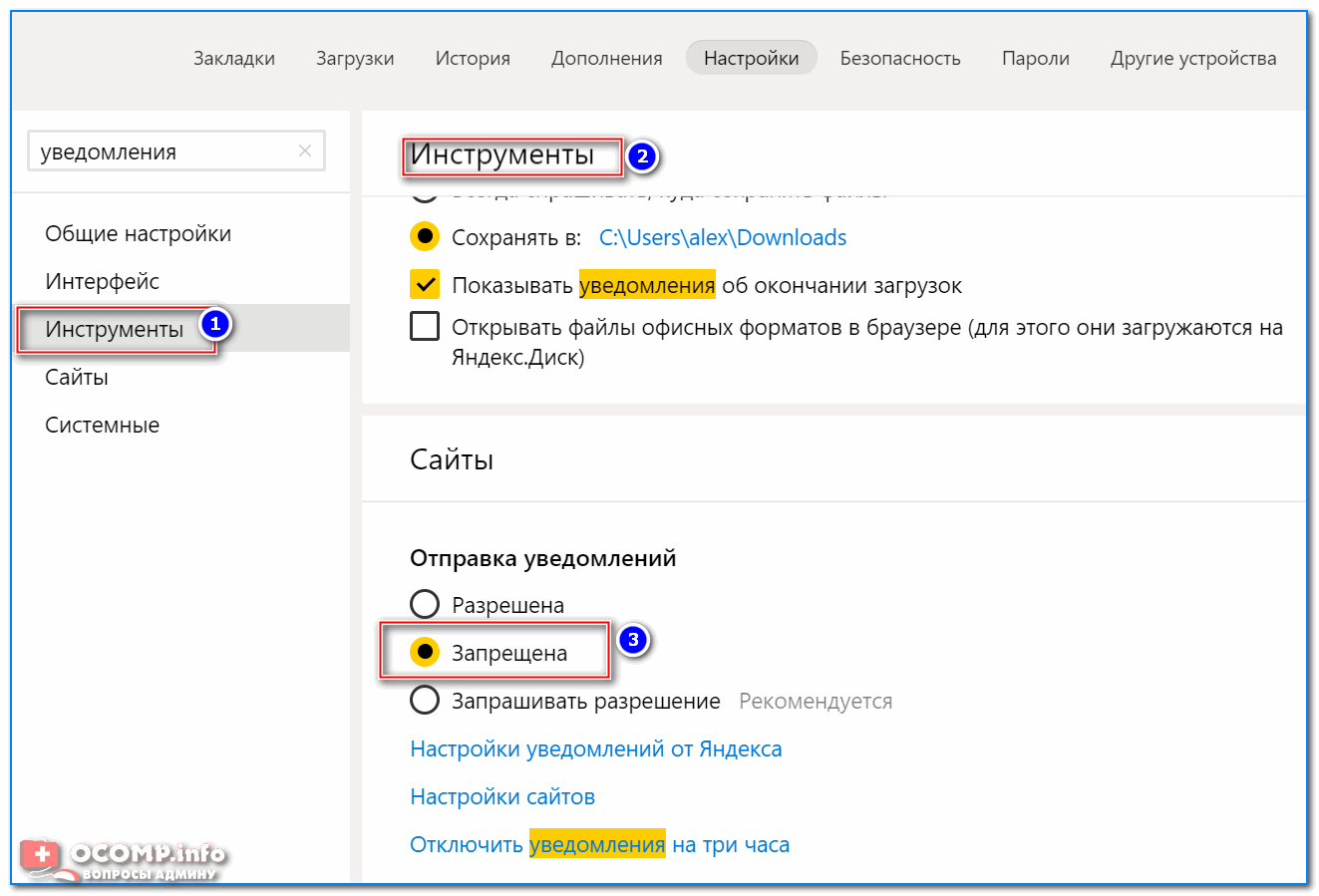 168.1.1. Далее подтверждаем вход, ввел пароль и логин. Зачастую это «admin», «admin».
168.1.1. Далее подтверждаем вход, ввел пароль и логин. Зачастую это «admin», «admin». 168.1.100 — 192.168.1.199.
168.1.100 — 192.168.1.199.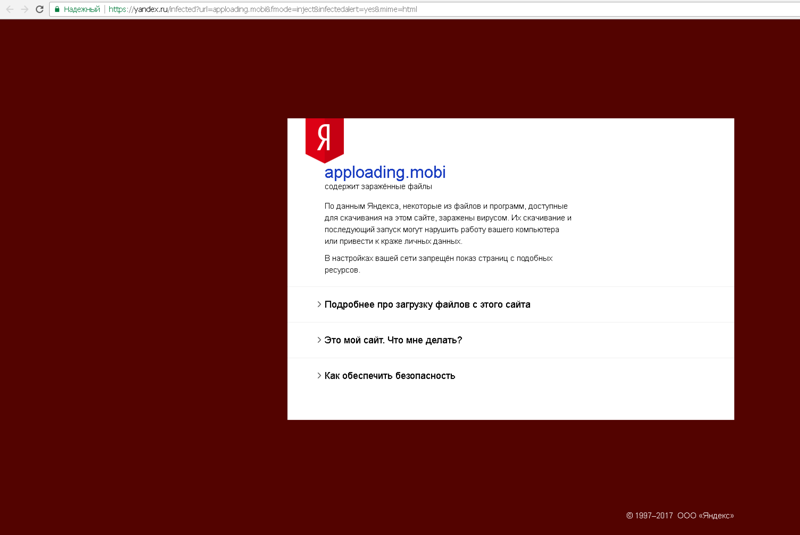 Кликаем «Save» (Сохранить).
Кликаем «Save» (Сохранить).
Ваш комментарий будет первым